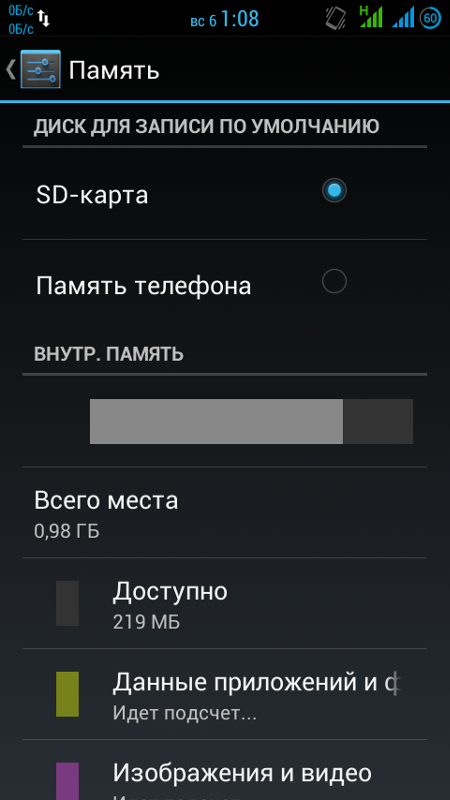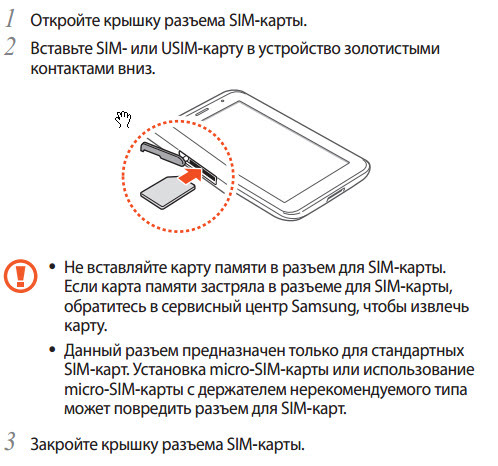Ошибка карты памяти в телефоне что делать: SD карта повреждена. Как исправить?
SD карта повреждена. Как исправить?
У вас смартфон на базе Android с поддержкой карт памяти. Допустим, вы перезагрузили сенсорное устройство, после чего на экране смартфона появилась ошибка вида «SD карта повреждена». Возникает вполне логичный вопрос — что делать? Рассмотрим различные варианты, которые, надеемся, вам помогут, но помните, что карта памяти действительно могла быть повреждена и вышла из строя.
Извлеките карту памяти
Первое, что нужно сделать, это извлечь карту памяти. Обычно она находится в лотке:
Вынули лоток, вставили обратно. Вот такое простое действие.
Если смартфон имеет съемный аккумулятор, тогда слот с картой памяти находится под задней крышкой:
Почистите контакты карты памяти
Если простое извлечение карты памяти не помогло, попробуйте почистить контакты карты памяти. Делается это ластиком, но крайне аккуратно, иначе положение можно только усугубить.
Перезагрузите смартфон
Если имеет место быть программный сбой, необходимо просто перезагрузить смартфон.
Нажмите на клавишу Power:
Затем в меню, которое появилось на экране, тапните по кнопке «Перезапуск».
Отформатируйте карту памяти
Подключите карту MicroSD к компьютеру или ноутбуку с помощью переходника, например, такого:
Если компьютер видит карту памяти с файлами, перенесите их на ПК. Для чего? Для того, чтобы отформатировать карту памяти.
После переноса выберите карту памяти, нажмите на нее правой клавишей мыши, кликните по строке «Форматировать».
В качестве файловой системы выберите FAT32, поскольку ее поддерживает большинство смартфонов на базе ОС Андроид. Нажмите на кнопку «Начать».
Дождитесь окончания форматирования.
Вставьте карту памяти в слот на смартфоне, проверьте, пропала ли ошибка.
Если ничего не помогло
Если ПК не видит карту памяти, вероятно, проблема имеет физический характер и карта MicroSD все же действительно повреждена — поможет ее замена. Можно, конечно, попробовать сделать сброс данных, но вероятность того, что это поможет, невелика.
Можно, конечно, попробовать сделать сброс данных, но вероятность того, что это поможет, невелика.
как восстановить карту памяти (флешку)
Для среднестатистического пользователя смартфона большую значимость имеют данные, хранящиеся на телефоне и карте памяти, чем само устройство. Поэтому при повреждении microSD накопителя люди больше боятся за сохранность данных, чем за работоспособность флешки. Итак, рассмотрим, как исправить повреждение карты SD на Android и восстановить данные.
Причины возникновения повреждения
Ничто не вечно. Это утверждение справедливо и для съемных носителей. Возможно, ваша карта исчерпала свой ресурс и отошла в мир иной. Но существует все-таки ряд причин, из-за которых возникает подобная проблема:
- Ошибка в ОС смартфона. Невидимые процессы Android или любой другой мобильной операционной системы чаще или реже приводят к ошибкам, которые накладывают определенный отпечаток на работоспособность флеш-памяти.
- Устаревшая файловая система. Если ваша SD карта использует FAT, это может привести к ошибкам, т.к. некоторые современные приложения уже не работают с этим стандартом и неправильно взаимодействуют с устройством.
- Аварийное отключение передачи данных. Если во время копирования файлов с ПК на флеш-память телефона отключить USB кабель, с вероятностью более 50% повреждения SD карты необратимы.
Внимание! Никогда не отключайте устройство до окончания процесса передачи данных. При необходимости отмените операцию!
- Некорректное извлечение накопителя. При изъятии флешки без предварительного отключения существует риск повреждения данных и утери работоспособности SD карты.
Как восстановить SD-карту
Для восстановления данных и лечения флешки выполните следующие действия:
- Выключите смартфон.
- Извлеките карту памяти SD.
- Подключите ее к ПК с помощью SD адаптера.
- Скопируйте важные данные на компьютер.

- Откройте «Этот компьютер», нажмите ПКМ на иконку карты памяти и выберите пункт «Форматировать».
- В поле «Файловая система» выберите exFAT и уберите галочку с пункта «Быстрое (очистка оглавления)»
- Нажмите кнопку «Начать».
- Безопасно извлеките флешку, вставьте ее в смартфон и при необходимости повторно отформатируйте уже на телефоне.
Но бывают ситуации, когда карта памяти не открывается на компьютере. Это плохой признак и в таком случае следует обратиться к сторонним утилитам для восстановления данных.
Для этого нужно:
- Повторить пункты 1-3 из предыдущей инструкции.
- Скачать приложение Recuva.
- После запуска программы появится мастер, который поможет вам. Нажмите кнопку «Далее».
- Выберите тип файлов, которые требуется восстановить (изображения, документы) и нажмите «Далее».
- В новом окне кликните на вариант «В указанном месте» и выберите SD карту. Нажмите «Далее».
- Дождитесь окончания операции.
Внимание! Восстановления всех файлов ожидать не стоит, некоторые объекты исчезнут навсегда.
- После завершения изучите результаты. Восстановлению подлежат объекты с зеленой меткой (полностью) и с желтой (частично). Для этого отметьте нужные файлы и нажмите «Восстановить».
- После «возвращения» долгожданного контента повторите пункты 5-8 предыдущей инструкции.
Вышеприведенные действия помогут вернуть часть ценной информации.
Совет! Для предотвращения подобных ситуаций рекомендуется регулярно создавать резервные копии важных файлов!
Если же съемный носитель не определяется компьютером, самостоятельно получить доступ к данным без определенных навыков и ресурсов не получится. Поэтому при необходимости обратитесь в сервисный центр по ремонту съемных носителей. Теперь вы знаете, как исправить повреждение SD карты на Android.
Микро сд карта памяти повреждена
Возникли проблемы на телефоне андроиде или любом другом с картой памяти? Не можете прочитать данные c нее или телефон / планшет андроид не обнаруживает ее?
Вы можете восстановить поврежденную микро сд карту, если она повреждена с помощью компьютера, проверить ее на наличие ошибок или полностью переформатировать.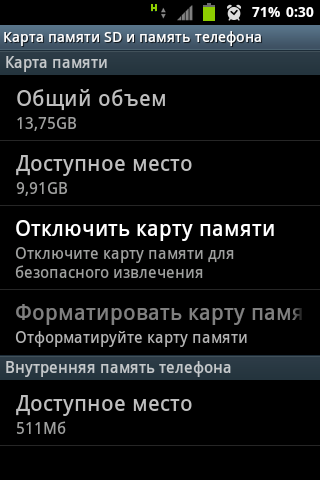
В целом то что не читается SD карта это не являются чем-то необычным. Если у вас много данных, хранящихся на ней, и вы активно используете их на своем телефоне, всегда есть вероятность, что у вас может возникнуть проблема с чтением содержимого.
Только это не значит, что карту следует выбросить немедленно. Всегда есть шанс восстановить работу сд карты.
Если исправить карту памяти вам не получится, то файлы находящиеся на поврежденной карте памяти можете восстановить — вот инструкция.
Иногда решением может быть проверка файловой системы на наличие ошибок в сохраненных файлах, восстановление поврежденных секторов, форматирование карты или полное удаление раздела (структуры карты) и его повторное создание. Ниже рассмотрим все эти решения.
Как можно восстановить работоспособность внешней сд карты
Чтобы исправить поврежденную sd карту вам понадобится:
- компьютер или ноутбук под управлением Windows;
- любой способ подключения SD карты непосредственно к компьютеру.
Вы можете подключить ее к вашему компьютеру с помощью адаптера – если нет можете купить устройство для чтения карт USB.
Способ первый — восстановление поврежденной файловой системы CHKDSK
Если ваше устройство пишет sd карта повреждена вот что можете сделать. Первый и самый простой способ — использовать инструмент виндовс для восстановления системного диска, то есть CHDSK.
Этот инструмент от Microsoft и доступен только на компьютерах Windows. CHKDSK делает это без удаления каких-либо файлов, поэтому вы не потеряете карточные данные.
Сначала подключите сд карту непосредственно к компьютеру или ноутбуку и запустите «Мой компьютер» или «Этот компьютер» (Windows 8 и более поздние версии).
В списке дисков найдите прилагаемую SD-карту и запомните, на какую букву диска она была назначена. Для целей настоящего руководства предположим, что карточке была присвоена буква «D».
Нажмите комбинацию клавиш Windows + R, чтобы вызвать окно запуска Windows. В окне запуска введите следующую команду для включения командной строки: CMD.
В окне запуска введите следующую команду для включения командной строки: CMD.
Отобразится новое окно командной строки. Теперь вы должны ввести соответствующую команду, которая будет сканировать карту памяти и исправить ошибки на ней. Команда выглядит так:
chkdsk D: /f
Конечно, вместо «D:», напишите свою букву диска (не забывая двоеточие). Нажмите кнопку «Enter», чтобы начать сканирование.
Поскольку в конце команды мы добавили «/ f», функция CHDSK не только обнаружит проблемы, но и попытается их восстановить.
После сканирования можете проверить свой накопитель памяти и посмотреть, все ли работает.
Способ второй — форматирование поврежденной сд карты
Второй способ – починить поврежденную SD карту, это отформатировать ее удалив все данные. Этот параметр может помочь, если CHKDSK не смог проверить и все еще имеются проблемы (например, ошибки чтения отдельных файлов).
Конечно, вы потеряете все данные, но есть вероятность, что форматирование исправит карту.
Для этого подключите накопитель к компьютеру, а затем вызовите «Мой компьютер» или «Этот компьютер». В списке дисков найдите подключенную SD карту и щелкните ее правой кнопкой мыши.
Выберите «Форматировать» в контекстном меню. Появится новое окно форматирования для указанного диска (в данном случае SD-карта).
Нажмите кнопку «Размер распределения по умолчанию» и убедитесь, что в качестве файловой системы выбран «FAT32».
Вы можете отформатировать с выбранной опцией «Быстрый формат», только для получения более точных результатов рекомендую вам снять этот флажок — форматирование будет намного дольше, но сделано более тщательно, что может помочь решить проблемы с карточкой.
После форматирования снова вставьте карту в свой смартфон, планшет, цифровую камеру или другое устройство, которое вы используете, и убедитесь, что карта работает правильно.
Способ третий — полное удалите всех разделов и повторное создание заново
SD-карта не отличается от обычного диска — она может иметь один или несколько разделов.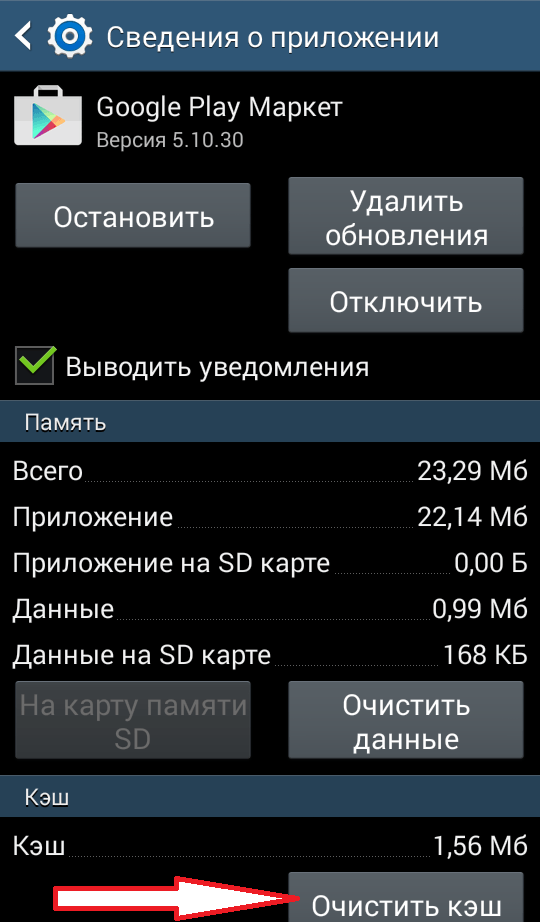 По умолчанию всегда только один раздел.
По умолчанию всегда только один раздел.
Вы можете отформатировать карту таким способом, чтобы полностью удалить раздел и оставить его нераспределенным.
Это называется низкоуровневое форматирование. Обратите внимание, что это также навсегда удалит все данные на карте памяти.
После форматирования вы можете создать новый раздел. Это часто помогает, когда карта памяти появляется как «RAW» после подключения и не отображает разделы, к которым можно получить доступ.
Для такого форматирования можете использовать программу под названием «HDD Low Level Format Tool». Скачать можете ниже.
Подключите накопитель к компьютеру, а затем запустите инструмент определения уровня низкого уровня жесткого диска.
Увидите список всех ваших дисков на вашем компьютере, включая подключенный внешний накопитель. Найдите свою сд карту в списке и выберите ее.
Убедитесь, что вы правильно выбрали. После выбора нажмите «Продолжить» и перейдите на вкладку форматировать это устройство.
Карта будет полностью отформатирована и все разделы будут удалены. Теперь это будет чистая, нераспределенная поверхность.
Это еще не все — карта находится в таком состоянии, что будет бесполезной. Теперь перейдите в меню «Пуск» и найдите папку «Средства администрирования Windows», а в ней выберите «Управление компьютером».
Появится новое окно. В нем выберите «Управления дисками». Появится новое окно, отображающее все диски — как внутренние, так и внешние, подключенные через USB.
Найдете свой накопитель, поверхность которой отображается черным цветом. Нажмите на черную нераспределенную область правой кнопкой мыши и выберите «Новый простой том».
Увидите мастер, который поможет вам шаг за шагом в процессе создания раздела. Вам не нужно ничего менять, просто нажмите «Далее». Обратите внимание на поле «Файловая система» и убедитесь, что вместо NTFS выбран FAT32.
Подтвердите создание нового раздела. Ваша карта памяти микро сд теперь появится в окне «Мой компьютер» с автоматически назначенной буквой диска.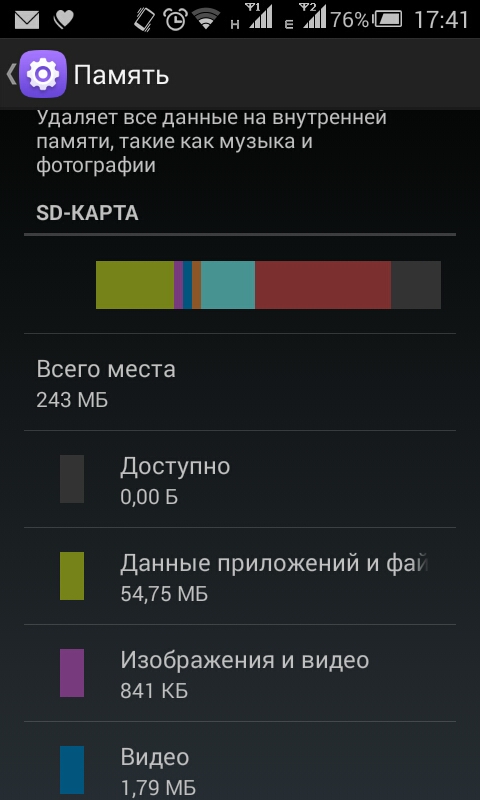 Вы можете отсоединить ее от компьютера и подключить к телефону или планшету. Успехов.
Вы можете отсоединить ее от компьютера и подключить к телефону или планшету. Успехов.
Разработчик:
http://hddguru.com/
Операционка:
виндовс
Интерфейс:
английский
Лицензия:
бесплатно
Скачать
Не удается назначить карту памяти в качестве места сохранения файлов по умолчанию
Если сообщение «Уже создан один пользователь. Невозможно переключить память по умолчанию на SD-карту.» отображается при изменении места сохранения по умолчания на карту памяти, выполните следующие действия.
Это может быть связано с тем, что вы установили пароль для карты памяти, на вашем телефоне была создан аккаунт второстепенного пользователя или пространство PrivateSpace, а также если вы включили функцию Приложение-клон.
1 Проверьте, защищен ли доступ к карте памяти паролем
- Для EMUI 5.0: перейдите в раздел .
- Для EMUI 5.1 и EMUI 8.X: перейдите в раздел .
- Для EMUI 9.X и Magic UI 2.X: перейдите в раздел .
- Для EMUI 10.X и Magic UI 3.X: перейдите в раздел .
2 Проверьте, включена ли функция Приложение-клон
Все данные приложения-клона будут удалены после выключения функции Приложение-клон. При необходимости используйте функцию резервного копирования или восстановления приложения-клона, чтобы создать резервную копию данных.
Чтобы предотвратить утечку информации, хранящейся на карте памяти, карту памяти нельзя установить в качестве места хранения по умолчанию, если включена функция Приложение-клон. Чтобы проверить, выключена ли функция Приложение-клон, перейдите в приложение Настройки и найдите функцию Приложение-клон.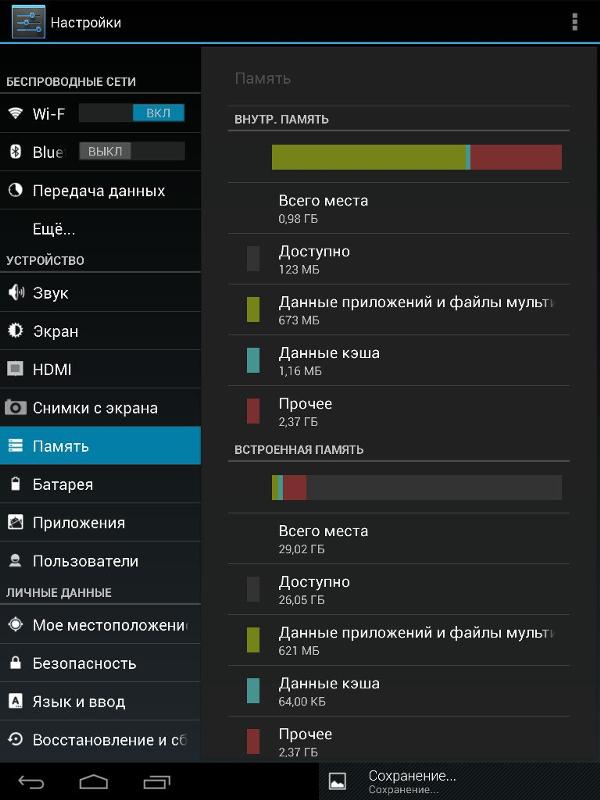
3 Проверьте, был ли создан аккаунт второстепенного пользователя
Чтобы предотвратить утечку информации, хранящейся на карте памяти, карту памяти нельзя установить в качестве места хранения по умолчанию, когда был создан аккаунт второстепенного пользователя. Если второстепенный аккаунт был создан, выполните следующие действия, чтобы его удалить.
Все данные второстепенного аккаунта будут удалены. Перед выполнением операции удаления создайте резервную копию данных на ваш компьютер или другой телефон.
EMUI 5.X и ниже: перейдите в Настройки, выполните поиск по запросу Пользователи и откройте этот раздел.
EMUI 8.X и выше: перейдите в Настройки, выполните поиск по запросу Пользователи и откройте этот раздел.
Проверьте, был ли создан второстепенный аккаунт. Если да, удалите все второстепенные аккаунты.
4 Проверьте, включена ли функция PrivateSpace
В MainSpace перейдите в приложение Настройки, найдите и откройте раздел PrivateSpace. Если отображается Включить, аккаунт PrivateSpace не зарегистрирован. Если отображается Войти, аккаунт PrivateSpace зарегистрирован на вашем телефоне. Чтобы удалить аккаунт PrivateSpace, выполните следующие действия.
Удаление аккаунта PrivateSpace приведет к удалению все данных с этого аккаунта. Перед выполнением операции удаления создайте резервную копию данных на ваш компьютер или другой телефон.
- Откройте приложение Настройки, найдите и откройте раздел PrivateSpace, нажмите значок или в правом верхнем углу, чтобы удалить аккаунт PrivateSpace.
- Если вы не нашли опцию PrivateSpace, функция Скрытие PrivateSpace может быть включена. Для отображения опции PrivateSpace выполните следующие действия.
- Для EMUI 8.X: войдите в аккаунт PrivateSpace, откройте приложение Настройки, найдите и откройте раздел PrivateSpace, затем отключите функцию Скрытие PrivateSpace.
 Обратите внимание, что эта операция также применима к телефонам с EMUI 9.X.
Обратите внимание, что эта операция также применима к телефонам с EMUI 9.X.Для EMUI 9.0 и Magic UI 2.0 или выше: в MainSpace откройте приложение Настройки, найдите и откройте раздел Дополнительные настройки и перейдите в раздел .
- Если вы забудете пароль аккаунта PrivateSpace, вам нужно будет восстановить телефон до заводских настроек, чтобы опция PrivateSpace отображалась. Перед сбросом настроек убедитесь, что создали резервную копию данных MainSpace.
- Для EMUI 8.X: войдите в аккаунт PrivateSpace, откройте приложение Настройки, найдите и откройте раздел PrivateSpace, затем отключите функцию Скрытие PrivateSpace.
5 Проверьте, не были ли созданы аккаунты сторонними приложениями
Проверьте, не были ли созданы аккаунты сторонними приложениями, такими как AirWatch. Если да, удалите эти приложения. Если вы не знаете, какое стороннее приложение создало аккаунт, создайте резервную копию данных и восстановите заводские настройки устройства. Затем повторите попытку.
6 Если проблема сохраняется
Если проблема не устранена, сделайте резервную копию данных и обратитесь в авторизованный сервисный центр Huawei.
Ошибка форматирования карты памяти — EaseUS
Необработанная проблема с сообщениями об ошибке «Необходимо форматирование диска», «Диск не отформатирован» может произойти с картой памяти или SD-картой, усложнив доступ к устройству и данным. Обычно это происходит из-за повреждения устройства. На этой странице пошаговое руководство покажет вам, как исправить или восстановить карту памяти, которая показывает ошибку «не отформатирована» без потери данных. Эти решения также могут исправить ошибки формата, которые произошли с другими съемными устройствами, такими как SD-карта, внешний жесткий диск, USB-накопитель и т. д.
Способ 1. Восстановление данных карты памяти с ошибкой форматирования
Если на карте памяти отображается Ошибка форматирования, сначала необходимо получить данные, если на устройстве имеются важные файлы, а затем отформатировать устройство для устранения проблемы. Скачайте программу восстановления данных, способную помочь вам с решением. Если вы думаете о том, как восстановить карту памяти без форматирования в целях защиты данных, просто попробуйте данный способ. Программа способна помочь вам с восстановлением данных в следующих ситуациях:
Скачайте программу восстановления данных, способную помочь вам с решением. Если вы думаете о том, как восстановить карту памяти без форматирования в целях защиты данных, просто попробуйте данный способ. Программа способна помочь вам с восстановлением данных в следующих ситуациях:
- Карта памяти уведомляет, что «Устройство не отформатировано» и просит вас отформатировать карту.
- Карта памяти стала RAW с 0 байт памяти.
- SD-карта повреждена. Попробуйте переформатировать её.
- Получение сообщения об ошибке «Ошибка форматирования карты памяти».
- — Карта недоступна. Вставьте/измените карту памяти или формат карты памяти’.
- Получение » этот тип файловой системы является необработанным. Сообщение об ошибке» Chkdsk недоступен для необработанных дисков».
Восстановление данных при ошибки «Карта памяти не отформатирована» перед её исправлением:
Шаг 1. Подключите карту microSD к компьютеру, чтобы Windows распознала карту.
Шаг 2. Запустите Мастер Восстановления Данных EaseUS. В разделе «Внешние устройства» выберите SD-карту, на которой вы выполнили форматирование. Затем нажмите кнопку «Сканировать».
Шаг 3. Дождитесь окончания сканирования. Сперва проверьте результаты в разделе «Потерянные файлы разделов». При необходимости проверьте и другие результаты.
Выберите нужные файлы. Двойной щелчок позволяет просматривать файлы перед восстановлением. Затем нажмите кнопку «Восстановить» после принятия решения.
Способ 2. Восстановите карту памяти с ошибкой форматирования
После восстановления данных вы сможете исправить ошибку карты памяти, отформатировав ее в Windows. Но иногда вы можете столкнуться с проблемой формата карты памяти с Windows, говоря, что он не смог завершить формат или другие сообщения об ошибках. Скачайте EaseUS Partition Software бесплатно, мощное программное обеспечение для решения проблем форматирования карты памяти.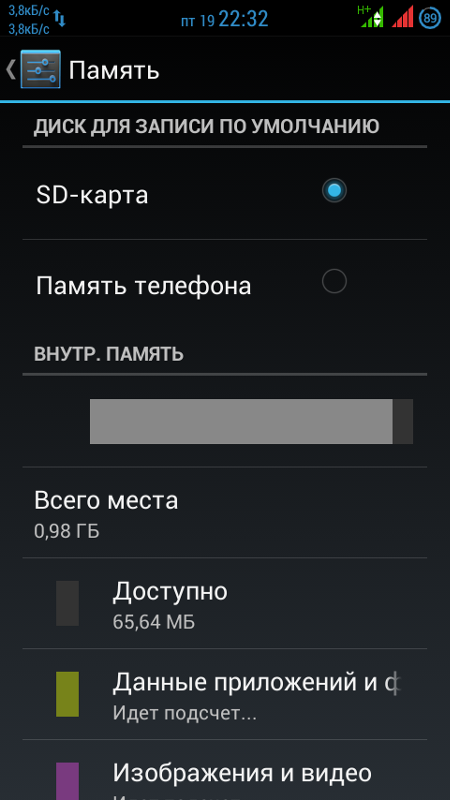 Отлично подходит для восстановления карты памяти с ошибкой форматирования.
Отлично подходит для восстановления карты памяти с ошибкой форматирования.
Восстановление карты памяти с ошибкой форматирования при помощи EaseUS:
Шаг 1: Откройте мастер работы с разделами EaseUS. Найдите карту памяти и щелкните правой кнопкой мыши на раздел, который вы хотите отформатировать и выберите «Форматировать».
Шаг 2: Установите новую метку раздела, файловую систему (NTFS/FAT32/EXT2/EXT3) и размер кластера для выбранного раздела, затем нажмите кнопку «ОК».
Шаг 3: Нажмите кнопку «ОК» во всплывающем окне, чтобы продолжить.
Шаг 4: Нажмите кнопку «Выполнить» на панели инструментов, затем нажмите «Применить», чтобы начать форматирование карты памяти.
Карта памяти не распознаётся камерой
На жидкокристаллическом экране отображается Ошибка: УСТАНОВИТЕ КАРТУ ПАМЯТИ ПОВТОРНО (Error: REINSERT THE MEMORY CARD)
На жидкокристаллическом экране отображается Ошибка: НЕТ КАРТЫ ПАМЯТИ (Error: NO MEMORY CARD)
На жидкокристаллическом экране отображается Ошибка: ОШИБКА КАРТЫ ПАМЯТИ (Error: MEMORY CARD ERROR)
На жидкокристаллическом экране отображается Ошибка: ОШИБКА C:13:xx (Error: C:13:xx ERROR)
Ниже описывается, как устранить эту проблему.
- Убедитесь, что тип и объем карты памяти поддерживаются камерой: Если установить карту памяти, не поддерживаемую камерой, появится сообщение об ошибке.
ПРИМЕЧАНИЕ: Подробная информация по типам поддерживаемых карт памяти приводится в инструкции по эксплуатации.
- Убедитесь, что карта памяти устанавливается в правильном направлении и без перекосов: Направление установки карты памяти зависит от ее типа. Если карта памяти устанавливается неправильно или с перекосом, камкордер не сможет ее распознать. Вставляйте карту ровно и в нужном направлении до фиксации со щелчком. Чтобы вставить карту ровно, нажимайте на центральную часть ее внешней видимой кромки.

ПРЕДУПРЕЖДЕНИЕ: Существует риск повреждения программного обеспечения. Если карту памяти вставить с перекосом, возможно, она застрянет и ее будет невозможно удалить.
Пример установки карты памяти.
HDR-CX675
DSC-TX30
[A] Если используется карта памяти microSD, вставляйте ее стороной с этикеткой вверх до фиксации со щелчком.
[B] Если используется карта памяти Memory Stick Micro, вставляйте ее стороной с контактами вверх до фиксации со щелчком.
ПРИМЕЧАНИЕ: Подробная информация о том, как правильно вставлять карту памяти, приводится в инструкции по эксплуатации.
- Убедитесь, что не загрязнены контакты устанавливаемой карты памяти: Загрязнение контактов карты памяти может привести к потере соединения, и камкордер не сможет правильно распознать карту памяти. Очистите контакты сухой тканью или ватным тампоном, затем снова установите карту памяти в камкордер.
ПРЕДУПРЕЖДЕНИЕ: Существует риск повреждения программного обеспечения. Постарайтесь не прикасаться к контактам карты памяти и не позволяйте им контактировать с металлическими предметами.
- Проверьте переключатель блокировки (Lock) на карте памяти: В редких случаях причиной данной проблемы может быть переключатель блокировки (Lock) на карте памяти. Выньте карту памяти и временно переместите переключатель блокировки в положение Lock. После этого переместите его обратно в положение разблокировки.
[A] Lock Tab
- Проверьте, всё ли в порядке с картой памяти.
- Выключите камеру, затем выньте и вставьте карту памяти несколько раз. После этого снова включите камеру и проверьте, не исчезла ли проблема.
- Если у вас имеется несколько карт памяти, проверьте, правильно ли распознаются другие карты.
Если другая карта памяти распознаётся:
Возможно повреждение данных на карте памяти. Для резервирования данных вставьте карту памяти в свой компьютер. После этого отформатируйте карту памяти на камере.

ПРЕДУПРЕЖДЕНИЕ: Существует риск потери данных. Форматирование приведет к удалению данных с носителя, и эти данные невозможно будет восстановить.
Если не распознаётся несколько карт памяти: Если смена карты памяти не привела к исчезновению проблемы, возможно, устройство потребуется отремонтировать.
- Для других сообщений об ошибке, пожалуйста, проверяйте следующее.
SD карта повреждена, что делать?
Юлия, добрый день!
SD карты (или карты памяти) имеют ограниченный срок службы и могут ломаться со временем. Кроме этого, повреждение карты могло произойти из-за ошибки в операционной системе телефона.
Проверка поврежденной карты памяти SD:
Автор считает, что эти материалы могут вам помочь:
Для проверки и восстановления карты памяти через компьютер Вам понадобится специальное устройство — USB Card Reader с поддержкой карт MicroSD. Такое устройство выглядит примерно как обычная флешка и продается в любом компьютерном магазине. Мелкие магазины сильно завышают цены на такие девайсы, поэтому лучше обратитесь в крупный (Ситилинк, Юлмарт и подобные).
Итак, выключите телефон, снимите аккумулятор и аккуратно извлеките SD карту памяти из слота. Вставьте ее в кардридер и подключите его к компьютеру. Если Вам повезло — карта памяти будет нормально считываться с компьютера, в этом случае необходимо извлечь из нее все ценные данные: фотографии и видео обычно лежат в папке /DCIM/, но я рекомендую Вам попробовать скачать все содержимое карты памяти SD на жесткий диск компьютера.
Ремонт поврежденной карты памяти SD:
Здесь возможно несколько вариантов.
1. Карта памяти была видна с компьютера и данные успешно скопировались на жесткий диск компьютера.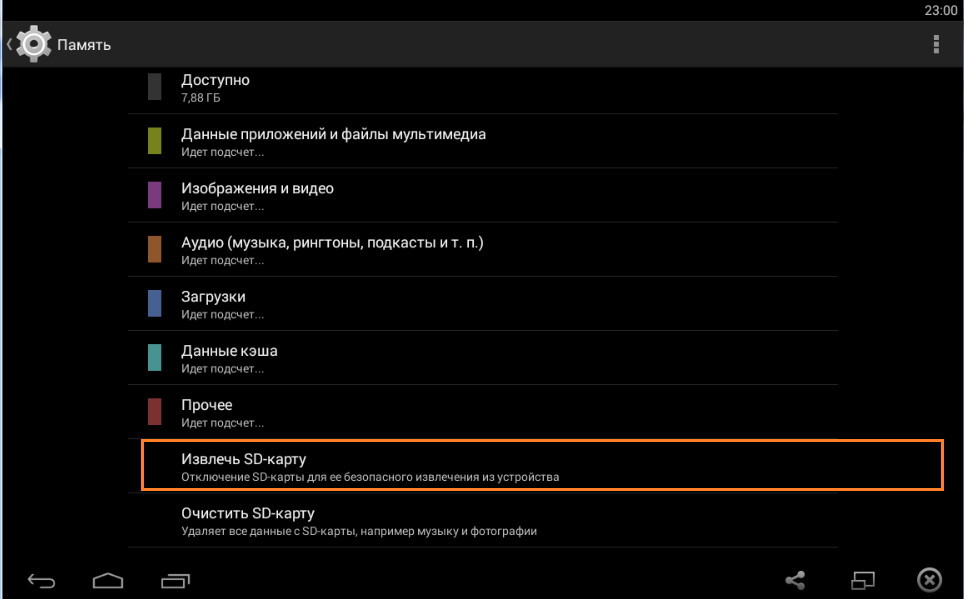 В этом случае вставьте карту памяти SD обратно в телефон, включите его и ответьте ДА когда телефон предложит отформатировать карту. После этого снова выньте ее, подключите к компьютеру и залейте обратно ранее скопированные данные.
В этом случае вставьте карту памяти SD обратно в телефон, включите его и ответьте ДА когда телефон предложит отформатировать карту. После этого снова выньте ее, подключите к компьютеру и залейте обратно ранее скопированные данные.
2. Карта памяти была видна с компьютера, но не все данные скопировались на жесткий диск компьютера. В этом случае попробуйте скопировать только самые нужные Вам данные. Например, это могут быть фотографии и видео в папке /dcim/. После этого отформатируйте карту с помощью телефона (как рассказано в п.1) и верните сохраненные данные на место.
3. Самый плохой вариант: карта памяти не читается с компьютера, данные скопировать нельзя. В этом случае скорее всего данные уже не спасти. Но обратите внимание, все современные версии Андроид по умолчанию делают резервные копии контактов, фотографий и видео в облаке. Проверьте, возможно ваше устройство это делало и данные в безопасности.
Еще можно попробовать извлечь данные с поврежденной карты SD с помощью специальных программ, вот их список:
Совет: После того, как вы восстановили свою SD-карту, обязательно проверьте ее на работоспособность! Как это сделать описано в нашей специальной статье: Проверка SD карт: Подробная инструкция
Если необходимы уточнения — спрашивайте! Всегда буду рад помочь!
This article is also available in English >>>
6 советов по исправлению ошибок карты памяти или SD-карты
«Как я могу избавиться от ошибок карты памяти? Кто-нибудь может мне помочь? Я злюсь на такие ошибки и не могу правильно работать с моими файлами».
SD-карта
, несомненно, является очень продуктивным изобретением, и ее можно легко использовать в цифровых устройствах, таких как фотоаппараты или телефоны Android. Однако не следует пренебрегать тем фактом, что это всего лишь электронные запоминающие устройства, и получение связанных с ними ошибок возможно. Эта статья посвящена ошибкам карты памяти, и мы сделаем все возможное, чтобы предоставить вам несколько советов и решений для ошибок SD-карты. Это поможет вам подготовиться к любой проблеме в следующий раз. Итак, давайте начнем без лишних слов.
Эта статья посвящена ошибкам карты памяти, и мы сделаем все возможное, чтобы предоставить вам несколько советов и решений для ошибок SD-карты. Это поможет вам подготовиться к любой проблеме в следующий раз. Итак, давайте начнем без лишних слов.
Часть 1: Решения при ошибках и проблемах карты памяти или SD-карты
Проблема 1: SD-карта неожиданно удалена
Одна из ошибок SD-карты, с которой вы можете столкнуться, — «SD-карта неожиданно удалена». Ошибка может сбить вас с толку, как и многих других.Эта ошибка SD-карты на Android обычно возникает, если карта не соединяется с портом. Также это может намекать на то, что карта подверглась вирусной атаке. Если с вами такое происходит, вы можете просто воспользоваться следующими решениями:
# Решение 1: отключение и установка SD-карты
- Зайдите в « Настройки » на своем устройстве и откройте « Хранилище ».
- Прокрутите вниз до опции « Отключить SD-карту » и нажмите на нее.Подтвердите решение, нажав « OK ».
- Выньте SD-карту и выключите устройство.
- Вставьте его снова и включите устройство.
- Перейдите в « Настройки », затем « Хранилище », а затем нажмите « Смонтировать SD-карту ».
# Решение 2: Форматирование SD-карты
Вы можете просто отформатировать SD-карту, если эта ошибка SD-карты на Android вас беспокоит.Это действительно удалит все с вашей SD-карты, и, следовательно, это не рекомендуется делать много. Вам следует использовать вышеуказанное решение. Но если ваши данные не так важны для вас, вы можете согласиться с этим решением.
Проблема 2: карта памяти продолжает запрашивать форматирование
Если эта проблема возникает у вас, значит, ваша SD-карта вызывает неизвестную ошибку. Мы рекомендуем вам сделать следующий шаг, чтобы исправить эту ошибку SD-карты.
Мы рекомендуем вам сделать следующий шаг, чтобы исправить эту ошибку SD-карты.
Просто попробуйте подключить SD-карту к другому устройству или ПК.Это скажет вам, неисправно ли используемое вами устройство. Если SD-карта работает в другом устройстве, вы можете почувствовать облегчение.
Проблема 3: SD-карта повреждена. Попробуйте переформатировать его
Еще одна ошибка SD-карты, которая может вызвать у вас шок, — это сообщение «SD-карта повреждена. Попробуйте переформатировать ее». Когда возникает такая ошибка, вас может беспокоить вопрос, следует ли вам продолжать форматирование или нет. И, очевидно, вы не захотите форматировать его, так как он сотрет все внутри вашей SD-карты.Итак, чтобы этого избежать, вот несколько обходных путей, которые вы можете использовать.
# Решение 1. Проведите несколько проверок
Если вы долгое время используете SD-карту в своем устройстве Android, скорее всего, на ней есть грязь, пыль или влага. Поэтому в первую очередь проверьте карту и очистите ее, если она загрязнена.
Далее проверьте подключение SD-карты. Если он неправильно подключен к слоту для карты, вы можете получить эту проблему. Поэтому проверьте это, правильно подключите карту памяти и посмотрите, сохраняется ли проблема.
# Решение 2: перезагрузите устройство
Если это продолжается, не забудьте перезагрузить устройство один раз. Это связано с тем, что во многих случаях на устройстве выполняются некоторые незавершенные фоновые операции, из-за которых карта временно становится нечитаемой. Перезагрузка может решить проблему. Проверьте, решило ли это исправление ошибки SD-карты проблему.
Проблема 4: Ошибка чтения / записи на SD-карту
Одна из ошибок чтения / записи означает, что ваша SD-карта защищена от записи.Это означает, что вы не можете вносить какие-либо изменения в файлы на SD-карте. Другими причинами могут быть вторжение вирусов, наличие битых секторов, поврежденных структур диска, неправильное управление SD-картой и т. Д., Подходящие к делу. Вот решения, которые помогут вам преодолеть эту ошибку SD-карты.
Д., Подходящие к делу. Вот решения, которые помогут вам преодолеть эту ошибку SD-карты.
# Решение 1. Проведите некоторые проверки
- Попробуйте подключить SD-карту к другому устройству, чтобы убедиться, что нет проблем с совместимостью.
- Во-вторых, внимательно осмотрите кардридер и драйвер устройства.
- В-третьих, проверьте сеть USB-кабеля. Если все идеально, перейдите к следующему решению.
# Решение 2: Снять защиту от записи
- Если карта защищена от записи, вам необходимо извлечь SD-карту из устройства и найти переключатель блокировки на ее левой стороне. Сдвиньте его вверх и снимите защиту.
- Если ваша карта не имеет блокировки, вы можете использовать свой компьютер и воспользоваться помощью служебной программы Diskpart.Все, что вам нужно, это подключить SD к ПК> открыть cmd> введите « Diskpart »> нажмите Enter> введите « listdisk »> выберите свой диск> введите « select disk 1 » (или номер вашего диска) > Введите « attribute disk clear-read-only »> Нажмите Enter> Удалить SD-карту.
Проблема 5: Карта памяти не распознается
Вот следующая ошибка SD-карты. Если ваша SD-карта не распознается системой или телефоном, вам нужно сделать следующее.
# Решение 1: Очистите
Если SD-карта пыльная, это может вызвать нераспознаваемую проблему. Таким образом, используйте то, что подходит для его очистки, и вставьте его снова.
# Решение 2: тестовая SD-карта
Ваша система никогда не распознает SD-карту, если она неисправна. Для этого возьмите SD-карту и подключите ее к другому компьютеру. Если это сработает, значит проблема в другом. Но если это не так, ваша SD-карта неисправна, и вам необходимо ее заменить.
Проблема 6: Пустая SD-карта
Последняя ошибка SD-карты, которая может вас беспокоить, — это уведомление «Пустая SD-карта».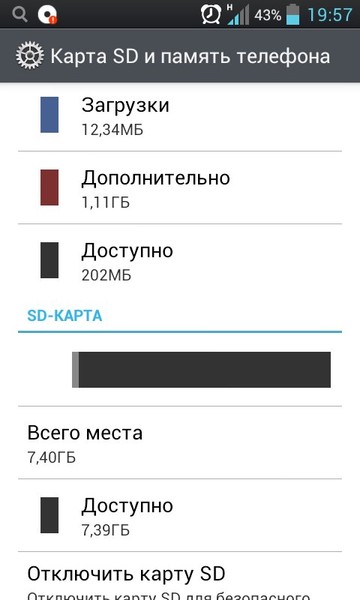 Вот что вам нужно сделать в таком случае.
Вот что вам нужно сделать в таком случае.
# Решение 1: перезагрузить устройство
Для безопасного и надежного устранения неполадок попробуйте перезагрузить устройство и посмотреть, сохраняется ли проблема.
# Решение 2: используйте chkdsk
Это займет ваш компьютер, и вам нужно будет использовать некоторые команды. Для начала подключите SD-карту> запустите cmd от имени администратора> введите « chkdsk n: / f (n означает букву диска SD-карты)> извлеките SD-карту и вставьте ее в устройство, чтобы проверить ошибку.
Часть 2: Советы по предотвращению ошибок и повреждений карты памяти
ошибок SD-карты, вне всякого сомнения, доставляют массу неудобств. Вот почему мы считаем, что вы должны знать о вещах, которые следует иметь в виду, чтобы предотвратить такие ошибки. Таким образом, в этом разделе мы дадим вам несколько советов, о которых вам следует позаботиться. Итак, если вы хотите избежать ошибок или повреждений карты памяти, вот несколько советов, которые могут вам помочь.
- Одна из наиболее важных вещей, которых следует избегать, — это неправильное извлечение SD-карты из устройства.Если этого не сделать, слот для карты может быть поврежден, и в результате, когда вы снова вставите карту, вы можете столкнуться с неожиданными ошибками карты памяти. Следовательно, осторожно извлеките карту. Также вынимайте карту только после выключения устройства.
- Неправильное обращение с картой памяти также может вызвать проблему. Мы предлагаем вам не использовать SD-карту на нескольких устройствах. Это может легко привести к заражению вашей карты вирусами и возникновению ошибок.
- Убедитесь, что используете кардридер хорошего качества при подключении SD-карты к системе.Локальный или неавторизованный кард-ридер может повредить его, и могут возникнуть ошибки SD-карты.
- Если вы используете SD-карту в своей системе, и если с вашей SD-картой происходит какой-либо процесс, не выключайте ноутбук или ПК внезапно.
 Это может приветствовать ошибки карты памяти.
Это может приветствовать ошибки карты памяти. - Еще один момент, на который следует обратить внимание, это то, что вы не должны сохранять зараженные данные на SD-карте. Если какой-либо контент, содержащий вредоносное ПО, добавляется на карту, вы знаете, что тогда произойдет.
- Наконец, избегайте использования SD-карты в устройстве с разряженным аккумулятором.Это может повлиять на существующие данные и увеличить вероятность множественных ошибок SD-карты.
Бонусный совет: как восстановить потерянные данные, вызванные ошибками SD-карты
Мы не хотим оставлять обсуждение только решений и советов. Говоря об SD-карте и ее ошибках, нельзя не учитывать потерю данных с SD-карты и ее восстановление. Следовательно, в этом разделе мы хотели бы поделиться с вами специальным инструментом, который может помочь вам вернуть потерянные данные обратно в онлайн, если вы страдаете от ошибок SD-карты.Recoverit Data Recovery — это инструмент, который поможет вам решить задачу восстановления данных. Лучшее в этой программе — это то, что она позволяет вам предварительно просмотреть ваши данные перед их восстановлением. Кроме того, он поставляется с версиями для Windows и Mac, чтобы сделать восстановление удобным для пользователя любой операционной системы.
Ключевые особенности Recoverit Data Recovery
- С помощью этого инструмента можно не беспокоиться о типе устройства хранения данных. Он поддерживает любое устройство и легко.
- Нет никаких компромиссов в отношении качества, поскольку этот инструмент является профессиональным и выполняет то, что обещает.
- Recoverit может легко поддерживать множество типов данных, например, получать видео, аудио, изображения и многое другое.
- Являясь одной из самых надежных программ, ей доверяют миллионы пользователей, что обеспечивает высочайший уровень успеха.
- С этим совместимы более 1000 форматов файлов, включая FAT, HFS +.

- Обладает простым интерфейсом и не требует специальных технических знаний.Вы можете легко использовать его, если вы новичок.
Как восстановить данные с SD-карты с помощью Recoverit Data Recovery
Шаг 1: Загрузите программу на свой компьютер и затем установите ее. После того, как вы закончите с формальностями по установке, возьмите SD-карту и, используя подходящее устройство для чтения карт, подключите устройство к компьютеру.
Шаг 2: Когда система обнаружит SD-карту, вы можете запустить инструмент. Когда вы увидите основной интерфейс программы, вам нужно будет щелкнуть устройство в качестве целевого местоположения.После этого нажмите кнопку « Start ».
Шаг 3: После нажатия на кнопку программа начнет сканировать вашу SD-карту в полном объеме. Пока идет процесс, обязательно посмотрите целевые файлы. После обнаружения вы можете приостановить процесс или остановить, если хотите.
Step 4: Теперь, на следующем экране, где отображаются результаты, просто найдите нужный файл и просмотрите его. Когда закончите с этим, вам нужно нажать на кнопку « Recover ».После восстановления файла сохраните его не в исходном месте.
Заключение
Мы понимаем, что ошибки SD-карты могут стать для вас головной болью. Мы все храним в нем все мелкие и жизненно важные данные, и, увидев такую проблему, можно быстро выявить все проблемы за секунды. По этой причине мы пришли сюда с исправлениями ошибок SD-карты. Кроме того, вы, несомненно, можете вернуть свои очаровательные данные в случае потери. Для этого мы внедрили профессиональный инструмент.Вы можете просто положиться на него, чтобы решить проблему потери данных.
В целом, мы хотели, чтобы вы были независимы от всех возможных ошибок SD-карты в Android, и мы надеемся, что вы сможете это сделать сейчас. Спасибо, что внимательно прочитали пост. Чтобы узнать больше о таких темах, будьте с нами и поделитесь своим мнением.
Спасибо, что внимательно прочитали пост. Чтобы узнать больше о таких темах, будьте с нами и поделитесь своим мнением.
Устранение неполадок с SD-картой
- Восстановить данные с SD-карты
- Решения для ремонта карт
Как исправить ошибку карты MicroSD на вашем смартфоне — Plug
Карта MicroSD — отличное дополнение для смартфонов (особенно телефонов Android) с недостаточным объемом памяти.Использование внешней карты памяти предоставит вашему смартфону дополнительное место в памяти, чтобы вы могли хранить больше фотографий или видео. Дополнительное пространство для хранения также можно использовать для загрузки игр и других приложений на ваш смартфон. В зависимости от доступного хранилища стоимость покупки карт microSD может варьироваться от дешевых до дорогих. Таким образом, по понятным причинам может быть неприятно, когда вы сталкиваетесь с ошибками или когда карта microSD не работает после установки в ваш смартфон.
Ошибка карты MicroSD может возникать по разным причинам.Вот некоторые из наиболее распространенных проблем, связанных с проблемами карты microSD на вашем смартфоне, и способы их решения.
Сломанная карта MicroSD
Источник изображения: Amazon
При устранении ошибок на смартфоне и периферийных устройствах важно начинать с очевидных проблем. Сломанная карта microSD может быть причиной того, что она не работает на вашем смартфоне. Нередко цепи электронного устройства повреждаются под воздействием таких факторов, как тепло или вода, поэтому ищите признаки любых физических повреждений, когда карта не работает.
Единственное, что вы можете сделать, чтобы проверить, сломана ли карта microSD, — это вставить ее в другие устройства. Если это не работает с другими устройствами, скорее всего, карта microSD сломана. Вы можете заменить его другим.
Неправильный формат
Правильное (или неправильное) форматирование — еще одна распространенная причина, по которой карты microSD не работают в смартфоне. Если вы уверены, что карта не сломана, но по-прежнему не может быть прочитана вашим смартфоном, вы можете отформатировать ее.Это пошаговое руководство по форматированию карты microSD:
Если вы уверены, что карта не сломана, но по-прежнему не может быть прочитана вашим смартфоном, вы можете отформатировать ее.Это пошаговое руководство по форматированию карты microSD:
- Загрузите модуль форматирования карты microSD на свой компьютер.
- Запустите программу и выберите соответствующий привод SD-карты.
- В поле «Размер» выберите число, указанное в качестве максимального размера.
- Нажмите «Пуск». Дождитесь завершения форматирования, прежде чем извлекать карту microSD из компьютера.
Выполнение описанных выше действий поможет исправить любые проблемы с форматированием карты microSD, которые вызывают ошибки карты microSD.
Восстановление заводских настроек (для телефонов Android)
Любые проблемы с программным обеспечением на вашем смартфоне Android также могут повлиять на производительность карты microSD. Восстановление заводских настроек поможет решить любую из этих программных проблем.
Чтобы выполнить сброс к заводским настройкам, выполните следующие действия:
- Перейдите в «Настройки» и выберите «Резервное копирование и сброс».
- Оттуда выберите «Factory Reset».
- Если вы выполняете этот шаг, вы должны помнить пароль к своей учетной записи Google или Samsung на случай блокировки защиты от сброса до заводских настроек.Также рекомендуется выполнять резервное копирование всех файлов, хранящихся на вашем смартфоне. Вы потеряете все эти файлы при восстановлении заводских настроек.
Поврежденная карта MicroSD
Источник изображения: eBay
Поврежденные карты microSD встречаются довольно часто. Повреждение — распространенная причина, по которой ваш смартфон может не считывать карту microSD. Есть несколько шагов, которые вы можете предпринять, чтобы исправить эту ошибку карты microSD, и они подробно описаны ниже:
Шаг 1:
- Перейдите в «Компьютер» и выберите «Свойства системы».
- Перейдите в «Диспетчер устройств» на панели задач вашего компьютера.
 Выберите «USB-контроллер» и нажмите кнопку «+». Появится желтый восклицательный знак. Щелкните этот значок правой кнопкой мыши и выберите «Обновить программное обеспечение драйвера». Наконец, выберите опцию «Автоматический поиск программного обеспечения драйвера в Интернете».
Выберите «USB-контроллер» и нажмите кнопку «+». Появится желтый восклицательный знак. Щелкните этот значок правой кнопкой мыши и выберите «Обновить программное обеспечение драйвера». Наконец, выберите опцию «Автоматический поиск программного обеспечения драйвера в Интернете». - Дождитесь завершения установки драйвера. Как только это будет сделано, перезагрузите компьютер. Попробуйте снова подключить карту microSD, если она работает.
Шаг 2:
- Из кнопки «Пуск» выберите «Панель управления».
- Перейдите в «Администрирование» и выберите «Управление компьютером».
- Откроется окно. Оттуда перейдите в «Управление дисками» и выберите «Карта MicroSD» в программе просмотра дисков.
- Выберите «Форматировать», и ваша карта microSD будет автоматически переформатирована.
Шаг 3:
- Нажмите кнопку «Windows Key + X», и откроется меню опытного пользователя.
- Оттуда перейдите в «Командная строка (администратор)». Нажмите кнопку «Да», и вам будет предложено разрешение на запуск «Командной строки» от имени администратора.
- Когда откроется окно «Командная строка», введите следующее: «chkdsk E: / f / r / x» (Примечание: замените E буквой карты MicroSD).
Исправление и очистка соединений
Карта microSD, заполненная пылью и мусором, также может выйти из строя. Убедитесь, что это не является причиной проблем с вашей картой microSD, когда вы вставляете ее в смартфон. Извлеките карту microSD из гнезда, а затем удалите грязь и пыль. Убедитесь, что карта тоже не изогнута.Убедитесь, что карта правильно выровнена по лотку для sim-карты. Также рекомендуется делать это регулярно. Это поможет устранить любые проблемы, которые могут быть связаны с неисправной картой памяти.
| Устранение неполадок: Решение: После того, как вы повредили карту памяти, настоятельно рекомендуется прекратить дальнейшие операции с ней (например, создание новых снимков, удаление или форматирование карты памяти). Программное обеспечение для восстановления данных, такое как « CardRecovery «, в большинстве случаев способно восстановить потерянные изображения. Во-первых, вам необходимо убедиться, что ваша карта памяти может отображаться как буква диска в «Мой компьютер», что позволит программе восстановления получить доступ и восстановить потерянные фотографии.Вы можете попробовать подключить цифровую камеру к компьютеру, если в «Мой компьютер» появляется новая буква диска, это нормально. В противном случае вам необходимо подготовить USB-кардридер. На рынке доступно множество устройств чтения карт (например, SanDisk и Kingston). Вы можете купить его на Amazon или BestBuy. Затем загрузите и установите CardRecovery на свой компьютер. Запустите его из меню «Пуск» -> «Программы» -> «CardRecovery». Вы выбираете букву диска вашей карты памяти и папку назначения для сохранения восстановленных файлов.CardRecovery просканирует вашу карту памяти и найдет изображения, которые можно восстановить. Процесс быстрый и легкий. Обычно это занимает менее 15 минут. Могу ли я повторно использовать поврежденную карту памяти? Для защиты данных CardRecovery выполняет операции только для чтения с вашей картой памяти и не изменяет данные на карте памяти, поэтому он не восстанавливает или исправляет карту памяти. Советы по предотвращению ошибок и повреждений карты памяти
|
Как исправить ошибки карты памяти?
Карта памяти — это запоминающее устройство, используемое для увеличения объема памяти цифровой камеры, видеокамеры, смартфона и т. Д. Карта памяти может хранить тонны фотографий, необработанных изображений, видео, документов и различных других файлов.Карты памяти бывают разных форм-факторов в зависимости от их функциональности. К таким разделам карты памяти относятся SD-карта, Memory Stick, Micro SD-карта, XD-карта, CF-карта, SDHC-карта, SDXC-карта и т.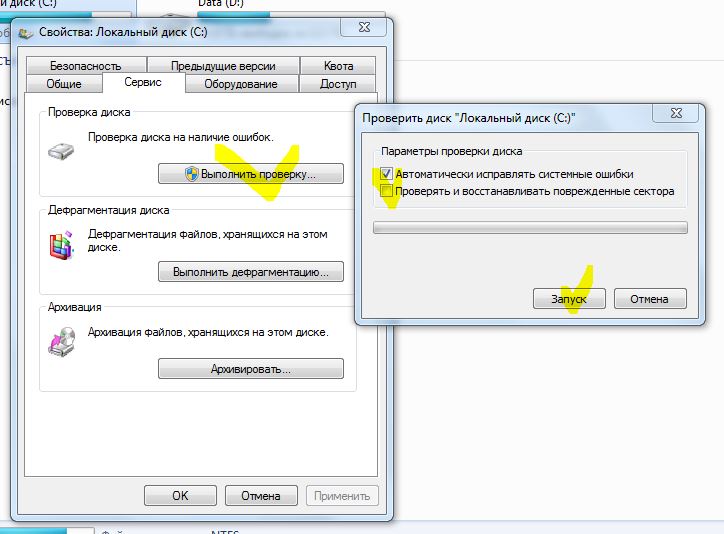 Д.
Д.
Любое внешнее запоминающее устройство, включая карту памяти или SD-карту, уязвимо для повреждения из-за различных сценариев. Эта статья дает вам точное представление об ошибках карты памяти и надежных методах их бесплатного исправления, а также о том, как восстановить с нее удаленные фотографии или важные файлы.
Исправить общие ошибки SD / карты памяти
Примечание : Настоятельно рекомендуется сначала восстановить данные с карты памяти, прежде чем вы начнете исправлять любую ошибку карты памяти, чтобы избежать сценариев потери данных.В случае, если вы сделали резервную копию своих важных фотографий или видео, вы можете сразу начать исправлять ошибки SD-карты, используя проверенные ниже методы.
Восстановление данных с карты памяти | Перед исправлением любой ошибки
Используйте программу Remo Recover, которая представляет собой удобный инструмент для восстановления фотографий, необработанных изображений, видео, аудио и т. Д. С различных внутренних и внешних устройств за несколько кликов. Независимо от серьезности ошибки или повреждения карты памяти, опция Deep Scan может легко сканировать и мгновенно восстанавливать фотографии, видео и другие данные с карты памяти.
Действия по восстановлению данных из памяти / SD-карты во время ошибки
- Загрузите и установите программу Remo Recover и подключите карту памяти к компьютеру.
- Выберите опцию Восстановить разделы , а затем выберите карту памяти , диск , чтобы восстановить все ваши фотографии, необработанные изображения, видео и различные другие файлы с SD-карты или карты памяти.
- Теперь нажмите кнопку Сканировать и дождитесь завершения процесса восстановления.
- Теперь все ваши недоступные или утерянные данные будут представлены в формате Data View и File Type View .
- Дважды щелкните фотографии или видео, чтобы просмотреть их бесплатно, выберите файлы, которые вы хотите восстановить с SD-карты, и нажмите Сохранить , чтобы восстановить их в любом месте по вашему выбору.

Найдите различные ошибки карты памяти с указанием их причин и надежные методы , чтобы исправить их бесплатно.
Ошибка 1: ошибка карты памяти или ошибка отсутствия карты памяти
Обычно карта памяти в фотоаппарате или смартфоне показывает ошибку, такую как ошибка карты, ошибка карты памяти и т. Д., Если карта памяти неправильно отформатирована, неправильно извлечена или из-за повреждения карты памяти. В худшем случае это может привести к повреждению карты разделов SD-карты, что, в свою очередь, приведет к потере данных. Но, к счастью, вы можете найти решение, как исправить ошибку, не позволяющую с легкостью изменить карту разделов SD-карты здесь.
Как исправить ошибку карты памяти или отсутствие ошибки карты памяти на камере или телефоне?
1. Правильно вставьте карту памяти
Первое, что нужно сделать, чтобы исправить ошибки карты памяти, — это правильно повторно вставить SD-карту. Для этого выключите камеру или смартфон> Извлеките из него карту памяти> Осторожно снова вставьте SD / карту памяти в устройство.
Если ваша память по-прежнему показывает ошибки, такие как ошибка карты или отсутствие ошибки карты памяти на камере Canon, Fujifilm или Sony, переходите к следующему методу.
2. Подключите карту памяти к другому устройству или компьютеру
Иногда карты памяти могут показывать ошибки из-за проблем совместимости. Следовательно, в таких случаях вам необходимо проверить, есть ли у вашей карты памяти проблема совместимости с вашим устройством. Чтобы проверить совместимость, подключите карту памяти к компьютеру или любому другому устройству.
В случае, если у вашей памяти есть проблемы с совместимостью, вам необходимо заменить карту памяти, чтобы решить проблему, или вы должны использовать устройства, на которых ваша SD-карта не имеет проблем с совместимостью.
Однако, если ваша карта памяти повреждена и на ней сохранены важные фотографии, необработанные изображения или видео, восстановите их, выполнив описанные выше действия с помощью программного обеспечения Remo Recover, показанного в начале статьи.
В случае, если ваша карта памяти недоступна даже на компьютере с Windows или Mac, исправьте ошибку карты памяти, используя метод ниже.
3. Исправьте ошибку карты памяти или SD-карты с помощью функции Chkdsk
Перед тем, как использовать этот метод, рекомендуется восстановить данные с него, используя метод, описанный в начале этой статьи, чтобы избежать любого сценария потери данных, а затем выполните указанные шаги, чтобы получить доступ к файлам вашей карты памяти, таким как фотографии, видео. , аудио, текстовые документы и т. д.
- Подключите поврежденную SD-карту к компьютеру и введите cmd в меню «Пуск» Windows.
- Откройте командную строку с правами администратора.
- Введите Chkdsk f: / r
Примечание : замените F буквой поврежденной карты памяти.
- И нажмите Введите .
- Дождитесь завершения операции, чтобы исправить ошибку SD-карты или карты памяти.
4.Отформатируйте карту памяти
Последнее, что можно исправить при любой ошибке SD-карты или карты памяти, — это отформатировать ее. Прежде чем перейти к форматированию SD-карты, рекомендуется восстановить данные с нее с помощью инструмента Remo Recover.
Предложения по устранению этой ошибки карты памяти
- Не извлекайте карту памяти из камеры или смартфона во время съемки или просмотра фотографий.
- Правильно извлеките карту памяти, прежде чем извлекать ее из любого устройства.
- Не снимайте и не выполняйте никаких действий с камерой, если батарея разряжена.
- Используйте карты памяти надежных производителей, таких как SanDisk, Transcend, Kingston, Panasonic, Sony, Lexar и т. Д.
- Делайте регулярные резервные копии данных карты памяти.
Ошибка 2: Неизвестная ошибка карты памяти
Когда карта памяти не распознается, это не позволяет обнаружить ее на компьютере, мобильном телефоне или даже на фотоаппарате.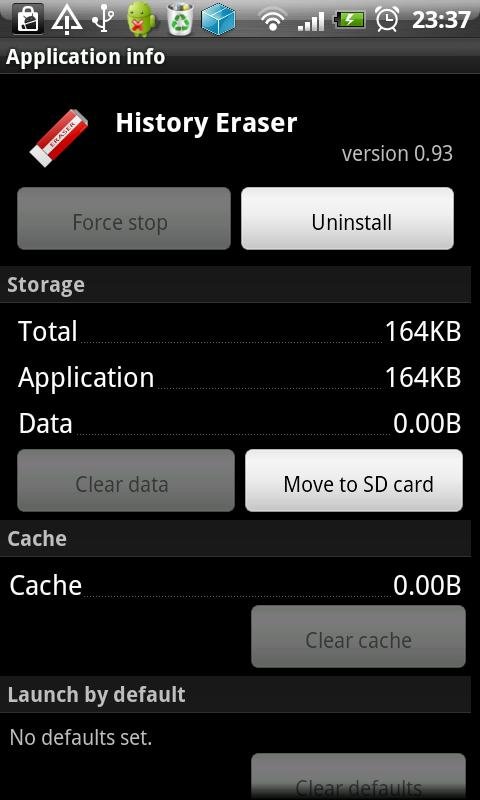 Во время этой ошибки SD-карты, даже если вы попытаетесь подключить карту памяти несколько раз к компьютеру, она не будет идентифицирована.Эта ошибка может возникнуть из-за несовместимой файловой системы карты памяти, которая отвечает за управление данными, сохраненными на карте памяти.
Во время этой ошибки SD-карты, даже если вы попытаетесь подключить карту памяти несколько раз к компьютеру, она не будет идентифицирована.Эта ошибка может возникнуть из-за несовместимой файловой системы карты памяти, которая отвечает за управление данными, сохраненными на карте памяти.
Некоторые другие причины нечитаемой ошибки SD-карты:
- Повреждение или повреждение файловой системы.
- Карта памяти повреждена.
- Тяжелая вирусная инфекция.
Как исправить «Неизвестная ошибка карты памяти»?
Перед тем, как вы исправить ошибку SD-карта не распознана с помощью описанных ниже методов рекомендуется сначала восстановить данные с нее, чтобы избежать безвозвратной потери уже существующих данных.
1. Отформатируйте SD-карту с помощью Disk Management Tool
- Введите Панель управления в поиске Windows.
- Выберите «Администрирование».
- Теперь щелкните «Управление компьютером».
- Затем щелкните «Управление дисками».
- Затем щелкните правой кнопкой мыши неизвестную SD-карту.
- Теперь выберите «Форматировать», чтобы выполнить форматирование.
2. Обновить драйверы устройств
.
Подключите нечитаемую SD-карту к компьютеру> щелкните правой кнопкой мыши Мой компьютер или этот компьютер> Управление> Диспетчер устройств> Щелкните правой кнопкой мыши нечитаемую SD-карту> Обновить драйвер> Выберите Автоматический поиск обновленного программного обеспечения драйвера> Перезагрузите компьютер, чтобы исправить нечитаемую карту памяти проблема.
Примечание : Вы также можете использовать встроенную функцию cmd для исправления нечитаемой ошибки карты памяти, которая указана в предыдущем разделе.
Ошибка 3: карта памяти не отформатирована
Когда вы пытаетесь открыть карту micro SD, появляется сообщение об ошибке «Диск не отформатирован, вы хотите отформатировать его сейчас? ». Такая ошибка карты памяти связана с проблемой форматирования SD-карты. Иногда вы можете даже получить ошибку SD-карты, говорящую о сбое операции , если вы попытаетесь отформатировать ее.
Такая ошибка карты памяти связана с проблемой форматирования SD-карты. Иногда вы можете даже получить ошибку SD-карты, говорящую о сбое операции , если вы попытаетесь отформатировать ее.
Распространенные причины ошибки не форматирования карты памяти
- Тяжелая вирусная инфекция на карту micro SD
- Неправильный метод форматирования.
- Частое переформатирование.
- Использование SD-карты в зараженных вирусом устройствах.
Как исправить ошибку «Карта памяти не отформатирована»?
Перед тем, как исправить ошибку «Карта памяти не отформатирована», рекомендуется сделать резервную копию, чтобы избежать потери данных. Однако, если вы хотите восстановить файлы с карты памяти, не отформатированной с ошибкой, воспользуйтесь программой Remo Recover.
1. Переустановите драйверы SD-карты
- Подключите SD-карту к вашей компьютерной системе.
- Введите «Диспетчер устройств» в меню «Пуск» Windows.
- Откройте Диспетчер устройств и щелкните Дисковые устройства.
- Щелкните правой кнопкой мыши SD-карту, чтобы выбрать параметр «Удалить драйвер».
- Теперь извлеките SD-карту, чтобы вставить ее снова.
2. Перезагрузите устройство
Если на вашей карте памяти по-прежнему отображается ошибка форматирования SD-карты, попробуйте перезагрузить камеру, смартфон или компьютер, в который вставлена карта памяти.
Примечание : Вы также можете запустить функцию командной строки, чтобы исправить ошибку форматирования карты памяти.
Ошибка 4: проблема с недоступной картой памяти
Ошибка недоступности карты памяти — это проблема, которая не позволяет получить доступ к файлам, сохраненным на карте памяти или SD-карте. Эта ошибка карты памяти также мешает вам сохранить любой новый файл на SD-карту. Проще говоря, эта ошибка карты памяти не только делает файлы недоступными, но также приводит к повреждению SD-карты.
Распространенные причины ошибки недоступности SD-карты
- Серьезное заражение вирусом карты памяти или подключенного устройства.
- Повреждение файловой системы SD-карты.
- Если карта памяти несовместима с подключенным устройством.
- Логический сбойный сектор — одна из частых причин недоступности SD-карты.
Примечание : Плохие сектора образуются из-за различных причин, таких как сбой питания, проблема скачка напряжения во время цикла чтения и записи, серьезная вирусная атака и т. Д.
Как исправить ошибку недоступной SD-карты?
1. Используйте встроенную функцию Chkdsk
Ошибка недоступности SD-карты может быть легко исправлена с помощью следующих шагов.Несмотря на то, что эта функция командной строки делает вашу SD-карту доступной, она не может восстановить с нее потерянные или удаленные файлы.
В случае, если вы хотите восстановить недоступные данные с SD-карты, используйте инструмент Remo Recover, который работает с удобным интерфейсом, чтобы быстро восстановить данные с поврежденного устройства.
Выполните следующие шаги, чтобы запустить функцию cmd на вашем компьютере, чтобы исправить ошибку SD-карты
- Подключите недоступную SD-карту к компьютеру и введите cmd в меню «Пуск» Windows.
- Щелкните правой кнопкой мыши командную строку, чтобы открыть ее с правами администратора.
- Введите Chkdsk f: / r
Примечание. Замените F буквой недоступной карты памяти. - И нажмите Enter.
- Дождитесь завершения операции, чтобы исправить ошибку недоступности карты памяти.
2. Очистить данные кеша
Вы также можете попробовать очистить кэшированные данные, которые представляют собой ненужные файлы, сохраненные на карте micro SD, чтобы сделать вашу SD-карту доступной.
Ошибка 5: Ошибка чтения карты памяти
SD-карта не считывается на телефоне или компьютере — это ошибка, из-за которой файлы карты памяти становятся недоступными на компьютере или телефоне.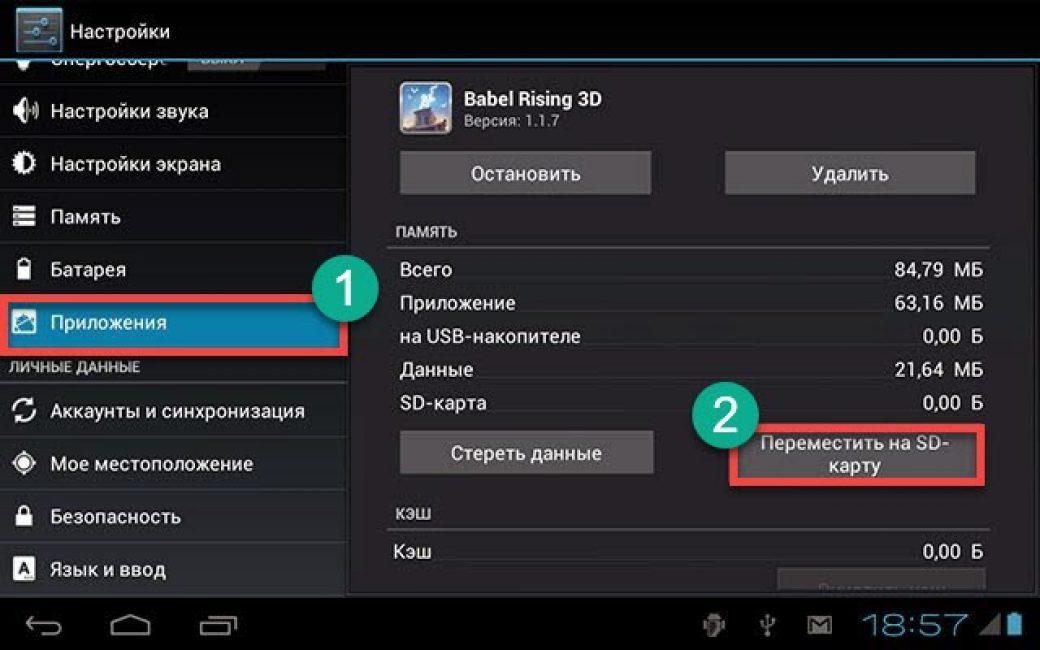 Однако доступ к этим данным карты памяти можно получить с помощью цифровой камеры.
Однако доступ к этим данным карты памяти можно получить с помощью цифровой камеры.
Распространенные причины, по которым SD-карта не читается в Windows 10
- Иногда карта памяти скрывает файлы, такие как фотографии, видео и т. Д., Для отображения на компьютере или мобильном телефоне.
- Карта памяти не отображает изображения на компьютере или телефоне, возможно, из-за неисправного устройства чтения карт.
Как исправить, что SD-карта не читает на телефоне или ПК?
Перед тем, как исправить эту ошибку карты памяти, рекомендуется восстановить файлы с SD-карты, которые не отображаются на компьютере или мобильном телефоне, с помощью программного обеспечения Remo Recover. Этот инструмент специализируется на восстановлении более 300 недостающих типов файлов с поврежденных и недоступных SD-карт или карт памяти.
1. Включите скрытые файлы на карте памяти
Следуйте инструкциям, чтобы включить скрытые файлы SD-карты, чтобы исправить ошибку SD-карты
- Введите Панель управления в меню «Пуск» Windows, чтобы открыть его.
- Выберите опцию Категория .
- Затем щелкните «Оформление и персонализация».
- В разделе «Параметры проводника» щелкните «Показать скрытые файлы и папки».
- Теперь выберите Показать скрытые файлы, папки и диски и нажмите Применить .
- Наконец, ваш компьютер начнет показывать фотографии, видео и другие мультимедийные файлы, сохраненные на SD-карте.
2. Замените неисправный кард-ридер
Если вам не удается исправить ошибку карты памяти даже после включения скрытых файлов, попробуйте заменить устройство чтения карт.Иногда из-за неисправного устройства чтения карт карты памяти не читаются на ПК или мобильном телефоне.
Ошибка 6: Ошибка пустой карты SD
Ошибка пустой карты SD — одна из распространенных ошибок карты памяти, которая приводит к потере данных.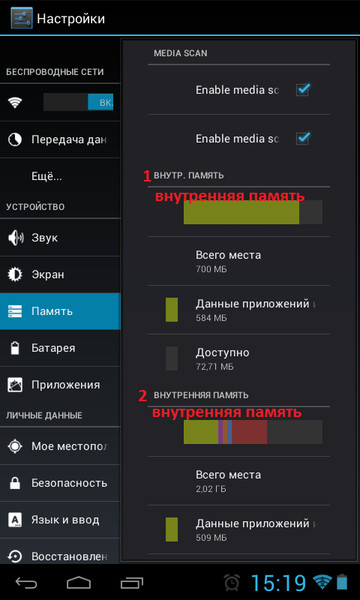 Эта ошибка скрывает все фотографии, видео и другие мультимедийные файлы, сохраненные на карте micro SD.
Эта ошибка скрывает все фотографии, видео и другие мультимедийные файлы, сохраненные на карте micro SD.
Существует ряд сценариев, при которых SD-карта может оставаться пустой без какой-либо индикации. Как правило, при ошибке пустой SD-карты требуется разрешение на форматирование карты micro SD.Таким образом, возникает ситуация с потерей данных.
Распространенные причины ошибки пустой SD-карты
- Неправильный выброс карты памяти.
- Серьезное заражение SD-картой вирусом.
- Несовместимая файловая система карты памяти.
- Повреждение или повреждение карты памяти.
Как исправить ошибку пустой карты SD?
Рекомендуется восстановить данные с пустой SD-карты перед ее восстановлением с помощью указанных методов, чтобы избежать ситуаций потери данных.Remo Recover — лучший инструмент для восстановления данных, позволяющий легко сканировать и восстанавливать пустые данные SD-карты, такие как необработанные изображения, фотографии, видео, аудио, текстовые файлы и т. Д.
1. Перезагрузите устройство
Первое, что нужно сделать, если вы столкнулись с ошибкой пустой SD-карты, — это перезагрузить компьютер или смартфон, в который вставлена SD-карта. Перезагрузка мобильного телефона может сделать ваши SD-файлы доступными для чтения
2. Воспользуйтесь функцией CMD
Если вы не можете решить проблему с пустой SD-картой даже после перезагрузки устройства.Затем воспользуйтесь функцией Chkdsk, упомянутой в начале статьи.
Вывод:
Эта статья предоставила вам подробную информацию о различных ошибках карты памяти и их причинах с помощью высоко оцененных методов их бесплатного исправления. Обратитесь к этой статье, чтобы исправить любые ошибки карты памяти, упомянутые выше. Убедитесь, что вы сделали резервную копию важных данных карты памяти, чтобы избежать потери данных, или воспользуйтесь инструментом Remo Recover для восстановления карты памяти.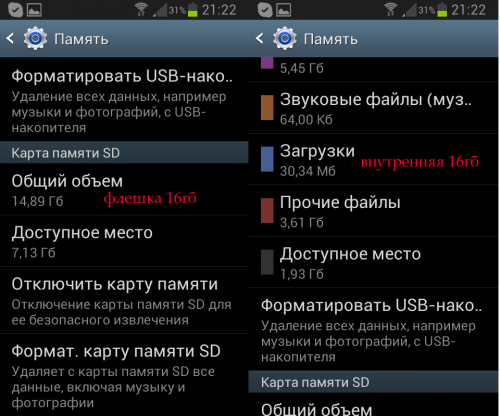 Вы также можете прокомментировать, если вы столкнулись с какими-либо новыми ошибками карты памяти, чтобы мы могли обновить эту статью, описав проблему с вашей картой памяти, с ее решением.
Вы также можете прокомментировать, если вы столкнулись с какими-либо новыми ошибками карты памяти, чтобы мы могли обновить эту статью, описав проблему с вашей картой памяти, с ее решением.
[6 способов] Не удается записать на карту памяти SD Проблемы на телефоне Android
Последнее обновление: 23 марта 2021 г.
Не удается записать фотографии на карту памяти Micro SD на сотовом телефоне Android
« Здравствуйте, у меня есть мобильный телефон Samsung Galaxy на базе Android, внутри я использую карту памяти SanDisk sd объемом 64 ГБ, чтобы сохранять все сделанные фотографии, сообщения и файлы.Однако в последнее время я не могу писать на карту памяти SD на этом телефоне Android, но я могу хорошо читать файлы внутри. Нужно ли форматировать карту памяти телефона Android, чтобы решить проблемы с картой? Можно ли исправить проблемы с записью на карту памяти sd без потери данных? Заранее спасибо. «
Quick fix -> как снять защиту от записи на sd-карте
Здравствуйте, вы его заблокировали? На самом деле проблема записи на карту памяти на сотовом телефоне Android возникает по многим причинам, таким как защита от записи, поврежденная SD-карта, слабое / плохое соединение, проблемы с несовместимой файловой системой и многое другое…
6 способов решить проблему невозможности записи файлов на карту памяти SD без потери данных
Перед тем, как исправить «невозможно записать файлы на SD-карту», в случае потери фотографий с карты памяти, заранее сохраните резервные копии данных телефона Android, если данные все еще были доступны; SD-карта недоступна? Восстановите его с помощью следующего инструмента.
Спасите файлы SD-карты с помощью бесплатной программы восстановления iCare Pro Free Edition. Загрузите iCare Pro, подключите SD-карту с кард-ридером к ПК, а затем запустите программное обеспечение и используйте его Deep Scan Recovery для сохранения данных с карты памяти.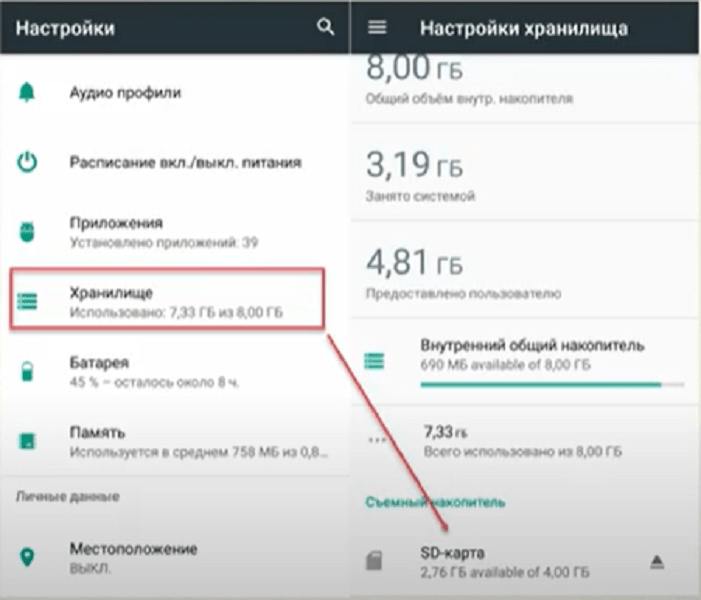
После восстановления данных на карте памяти вы можете попробовать следующие 5 бесплатных способов исправить проблему с записью на SD-карту.
1) . Переподключите карту памяти SD телефона Android
В случае какой-либо временной проблемы, такой как неплотное / плохое соединение карты памяти, попробуйте сначала повторно подключить карту sd / microsd.
2). Разблокировка / выключение телефона Защита карты памяти CF от записи / защита паролем
Найдите кнопку на одной стороне карты памяти CF / SD и сдвиньте вверх, чтобы разблокировать там функцию защиты от записи.Если у вас есть защита паролем, также введите пароль, чтобы отключить функцию защиты паролем.
3). Отформатировать карту памяти
Если ваша карта памяти SD находится в необработанном состоянии, не отформатирована и не повреждена, отформатируйте карту памяти телефона Android, чтобы устранить проблемы.
Обратите внимание: : Отформатируйте карту памяти SD в совместимую FAT32 / NTFS на телефоне Android или компьютере с Windows.
4). Удалите SD-карту в управлении дисками и создайте новый том (100% работа для логических повреждений)
Если SD-карта только с логическими повреждениями, это может исправить, чтобы SD-карта, защищенная от записи, снова заработала.Вот шаги.
- Подключите sd-карту к компьютеру с Windows с помощью кардридера или адаптера
- Щелкните правой кнопкой мыши «Этот компьютер» -> «Управление» -> «Управление дисками»
- Щелкните правой кнопкой мыши SD-карту -> Удалить том и подтвердите удаление
- Снова щелкните правой кнопкой мыши SD-карту, -> Создать простой том в управлении дисками из доступных опций.
Также читайте: как отформатировать SD-карту с защитой от записи — 4 бесплатных способа
5). SD карта умирает, поменяйте на новую карту памяти
SD карта умирает, поменяйте на новую карту памяти
Если карта памяти телефона Android действительно полностью повреждена и ничто не может исправить ошибку записи, возможно, вам придется заменить ее на новую карту памяти.
6). Полностью очистите телефон Android от вирусов с помощью Factory Reset
В случае, если ваш телефон Android и карта памяти заражены вирусом, также запустите и запустите антивирусное программное обеспечение, чтобы полностью очистить все возможные вирусы.
А затем выполните сброс настроек мобильного телефона.
Заключение
Независимо от того, каким способом решить такую карту памяти телефона не могут быть записаны проблемы, сделайте резервную копию важных данных телефона Android, смс, аудио, видео и файлов на нескольких устройствах хранения или местах. Конечно, если это возможно, это бесплатное программное обеспечение для восстановления фотографий с карты памяти SD также может восстанавливать данные телефона Android с карты памяти micro SD, когда они не могут быть записаны / прочитаны / добавлены.
Рекомендация: как снять защиту от записи для SD-карты
Почему телефон Android не может записывать приложения / фотографии / файлы на внешнюю карту памяти CF / SD
Честно говоря, когда люди сталкиваются с тем, что такие телефоны Android не могут записывать / добавлять приложения / фотографии / файлы к проблемам с внешней картой памяти CF / SD / XD, они часто сталкиваются с двумя ситуациями.В некоторых случаях они могут хорошо читать данные карты памяти micro sd, но не могут ничего записать / добавить туда. А в некоторых случаях они просто не могут читать / получать доступ к карте памяти, не могут записывать / сохранять на ней какие-либо файлы, а также не могут форматировать карту памяти Micro SD. Однако, независимо от того, как возникают проблемы, причины часто схожи, например:
1).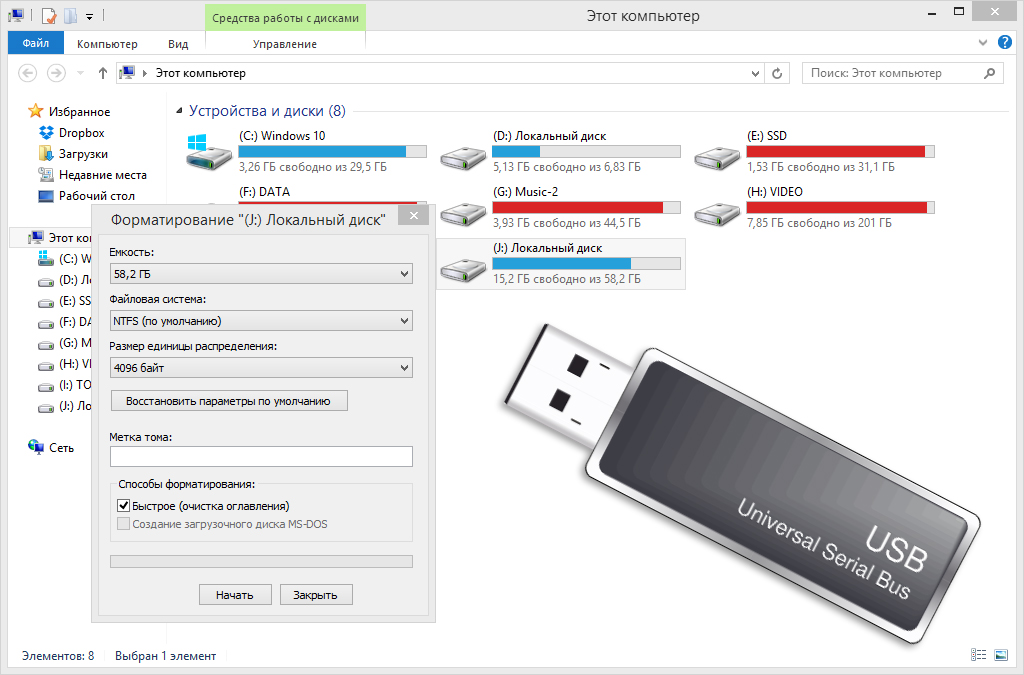 Плохое / ненадежное соединение карты памяти
Плохое / ненадежное соединение карты памяти
Как долго вы использовали эту карту памяти Micro SD на своем телефоне Samsung с ОС Android? В таком случае это может быть связано с плохим / неплотным подключением карты памяти.
2). Заблокированная / защищенная от записи / только для чтения карта памяти SD
Включена ли функция защиты карты памяти телефона от записи / защиты паролем? Если вы заблокировали эту карту памяти, в ближайшее время снимите защиту от записи / защиту паролем.
3). Поврежденная карта памяти CF
Вы раньше неправильно роняли / падали / извлекали эту карту памяти CF для телефона Android? Честно говоря, когда ваша карта памяти SD повреждена и не может быть распознана, с вами могут возникнуть проблемы с записью.
4). Проблемы с несовместимой картой памяти
Вы раньше использовали эту карту памяти в сотовом телефоне Samsung Galaxy? Когда эта карта памяти SD имеет неподдерживаемую файловую систему и несовместима с ней, она также не может быть прочитана, даже не может быть записана / отформатирована.
5). Вирусная атака
Этот телефон Android не может записывать данные на SD-карту. Проблемы также могут быть вызваны вирусной атакой.
Кроме того, если вы не можете записать на карту памяти SD на компьютере, это также может быть вызвано проблемами с устройством чтения карт памяти и т.п.
Статьи по теме
Горячие статьи
Fix SD Card Read Write Error — 5 приемов устранения неполадок Android
«Моя жена использует смартфон S9 + с SD-картой. Вчера, когда она пыталась получить доступ к данным, хранящимся на SD-карте, она отображала сообщение об ошибке чтения-записи «Произошла ошибка чтения-записи на вашей SD-карте» . Мы не можем выполнять какие-либо действия с ним. Кто-нибудь может сказать мне, как я могу справиться с этой проблемой? Данные, хранящиеся в нем, действительно важны для нее.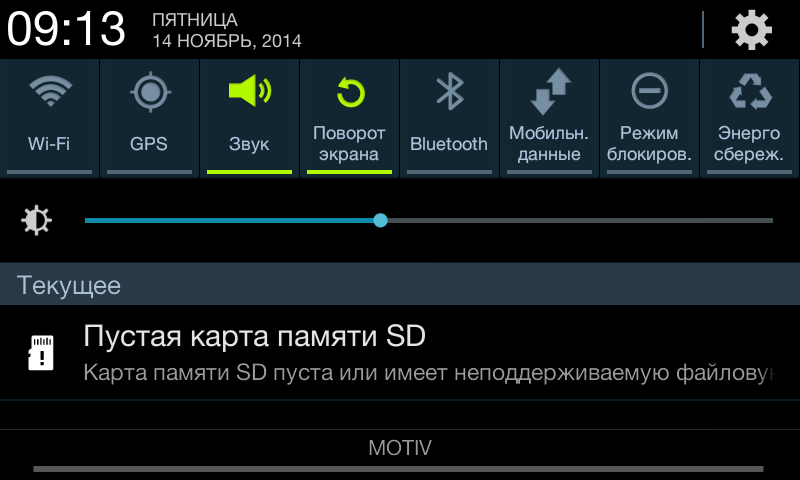 Пожалуйста, помогите мне вернуть все данные в нормальное состояние ».
Пожалуйста, помогите мне вернуть все данные в нормальное состояние ».
Загрузить инструмент восстановления SD-карты Купить сейчас
Сегодня все верят в цифровизацию, благодаря которой компьютерные файлы заменяют бумажные файлы, беспроводные устройства заменяют проводные устройства и многое другое. Также существует множество других технологий, таких как сбор и хранение данных на каком-либо эффективном запоминающем устройстве. SD-карта — это один из таких типов ресурсов, который обычно используется пользователями для кэширования данных.Тем не менее, доступ к данным с карты памяти очень удобен для пользователей, так как их можно носить с собой куда угодно. Но иногда SD-карта любого типа (SDSC, miniSD, microSD, SDHC и т. Д.) создает некоторые трудности при использовании. Ошибка чтения и записи SD-карты — это распространенная ошибка, с которой сталкиваются пользователи, из-за которой они не могут получить доступ к данным, хранящимся на ней. Прежде чем пробовать какое-либо решение, важно понять его точную причину. Следовательно, в этом посте мы рассмотрели все возможные причины и решения этой проблемы.
Каковы все возможные причины ошибки чтения и записи SD-карты?
Если пользователь столкнулся с этой ошибкой, то пользователям становится трудно получить доступ к данным, хранящимся на SD-карте. Здесь мы обсудили все возможные причины «Произошла ошибка чтения-записи на SD-карте» Ошибка :
- Возможно, в ваше устройство проникло вредоносное ПО или вирус.
- Плохие сектора на SD-карте также могут быть причиной этой ошибки.
- Другая возможная причина — повреждение структуры диска SD-карты
- Не обрабатывается должным образом во время извлечения из любого устройства
- Пользователь внезапно отключил подключенные устройства, но карта все еще использовалась
- Возможно, файловая система повреждена или превратилась в RAW
- Используемая пользователем карта памяти SD защищена от записи.

Различные способы устранения ошибок чтения и записи SD-карты
В этом разделе блога обсуждаются как ручные, так и профессиональные решения для исправления ошибки «Произошла ошибка чтения и записи на вашей SD-карте». Пользователь может попробовать их и в кратчайшие сроки избавиться от ошибки.
Уловка №1: проверьте физические компоненты карты памяти SD
- Чтобы убедиться в отсутствии проблем с совместимостью, подключите SD-карту к другому устройству.
- Правильно выполните быструю проверку устройства чтения карт памяти и драйвера устройства.
- И также убедитесь, что используемая вами сеть USB-кабеля исправна или нет.
Уловка № 2: отключить режим защиты от записи на карте памяти SD
- Чтобы снять защиту от записи, просто нажмите кнопку блокировки на карте памяти.
- В противном случае воспользуйтесь помощью служебной программы командной строки Diskpart, выполнив следующие действия:
1. Прежде всего, вставьте SD-карту в компьютер и откройте cmd через Run
.
2.Теперь введите Diskpart и нажмите кнопку Enter
.
3. После этого введите Список дисков для определения желаемого диска
4. Теперь, если вы хотите исправить диск 1, введите select disk 1
5. Затем введите атрибут disk clear read-only и нажмите Enter
6. Наконец, вы должны извлечь карту памяти SD и вставить это еще раз, чтобы проверить, исправлено оно или нет.
Уловка №3: Выполните команду CHKDSK
Если ваша SD-карта не защищена от записи и все физические компоненты работают правильно, вам необходимо запустить CHKDSK на карте памяти.Это обнаружит и исправит все ошибки, присутствующие на карте памяти. Но существует проблема, заключающаяся в том, что при запуске этого инструмента восстановления папки «Входящие» в системе Windows данные могут быть потеряны.
Уловка №4: Отформатируйте SD-карту
Если какой-либо из вышеперечисленных трюков не помог решить проблему и вы снова захотите использовать SD-карту, лучше всего подойдет форматирование. Это очистит все данные, хранящиеся на SD-карте, и это будет похоже на новую карту памяти. И вы можете использовать эту новую SD-карту для хранения данных.Но перед форматированием убедитесь, что он не содержит важных данных.
Это очистит все данные, хранящиеся на SD-карте, и это будет похоже на новую карту памяти. И вы можете использовать эту новую SD-карту для хранения данных.Но перед форматированием убедитесь, что он не содержит важных данных.
Уловка № 5: Решение для быстрого восстановления
Существует множество ручных решений для исправления ошибки чтения и записи SD-карты, но они не являются гарантированным решением. Есть много ограничений использования ручных подходов, и основным из них является потеря данных. Чтобы избежать всех таких ограничений, пользователю рекомендуется перейти на SysTools SD Card Recovery tool . Это наиболее часто используемое приложение среди пользователей.Он способен восстанавливать как удаленные, так и поврежденные данные с SD-карты.
Заключение
Данные, хранящиеся на носителях другого типа, всегда очень важны для пользователей. Они не могут позволить себе потерять ни единого бита информации. Точно так же данные, хранящиеся на SD-карте, также очень ценны для пользователей. Если пользователь не может получить доступ к данным, хранящимся на SD-карте, это станет проблемой. Одним из таких типов ситуаций является ошибка чтения и записи SD-карты, при которой пользователь не может получить доступ к данным или SD-карта генерирует ошибку «Произошла ошибка чтения-записи на вашей SD-карте».Чтобы решить эту проблему, выше описаны различные приемы устранения неполадок. К ним можно обратиться и исправить проблему в кратчайшие сроки.
Часто задаваемые вопросы
Есть ли возможность распознать данные, удаленные сдвигом с SD-карты?
Да, , есть возможность распознать сдвиг удаленных данных с SD-карты с помощью вышеупомянутого решения для быстрого восстановления. Это программное обеспечение, выделенное красным цветом безвозвратно удаленные данные.
Могу ли я восстановить удаленные поврежденные данные с SD-карты?
Да, с помощью программного обеспечения для восстановления данных SD пользователи могут восстанавливать удаленные поврежденные данные с SD-карт.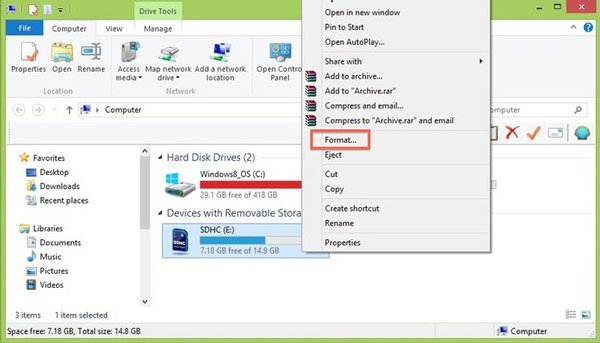 Инструмент предоставляет два режима сканирования для восстановления данных и сканирование с форматированием. Если данные удалены или повреждены, пользователи могут выбрать вариант сканирования вместо форматированного сканирования.
Инструмент предоставляет два режима сканирования для восстановления данных и сканирование с форматированием. Если данные удалены или повреждены, пользователи могут выбрать вариант сканирования вместо форматированного сканирования.
Можно ли восстановить удаленные данные с SD-карты Sandisk?
Да, с помощью программного обеспечения для восстановления SD-карты можно восстановить удаленные данные с SD-карты Sandisk. Этот инструмент поддерживает восстановление всех марок SD-карт.
Об авторе
Ашвани Тивари
Как главный технический оператор, я осведомлен о технических тонкостях, с которыми сталкивается пользователь при работе с несколькими технологиями.Итак, в моих блогах и статьях я люблю помогать всем пользователям, которые сталкиваются с различными проблемами при работе с технологиями.
Fix Preparing SD Card Error Stuck на Android
— Четверг, 16 февраля 2017 г.
У меня есть Samsung Galaxy S5. Когда я вставляю SD-карту внутрь, он продолжает говорить «Подготовка SD-карты», а через несколько секунд сообщает, что моя SD-карта была удалена. Это происходит каждые 2 секунды, и я вообще не могу использовать SD-карту.У меня нет идей, что случилось с этой SD-картой, хотя я купил ее всего несколько недель назад. Пожалуйста помоги!
Вы когда-нибудь сталкивались с ситуацией как пользователь выше? На самом деле, ошибка «Подготовка SD-карты» является нормальным явлением, когда вы вставляете SD-карту в свое устройство. Что произошло и что делать, чтобы исправить ошибку? Продолжайте читать.
Исправить ошибку «Подготовка SD-карты» на Android
Первая попытка: Пожалуйста, проверьте, не повреждена ли ваша SD-карта .Вы можете извлечь эту карту и вставить ее в свой компьютер, чтобы проверить, может ли ваш компьютер ее прочитать или нет. Если это не так, возможно, ваша SD-карта повреждена. И если это может быть обнаружено вашим компьютером, возможно, ваша SD-карта в порядке, но, пожалуйста, продолжайте использовать другую SD-карту для вставки вашего устройства и проверьте, может ли оно нормально работать.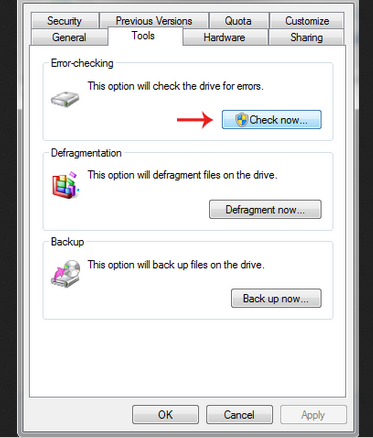

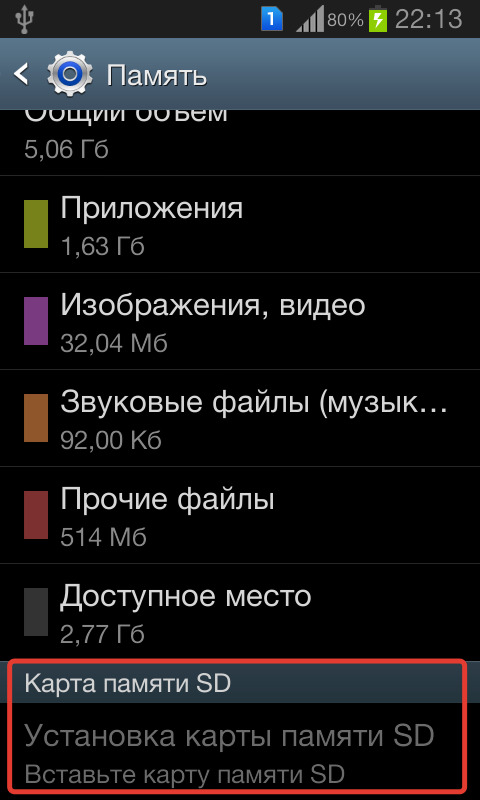
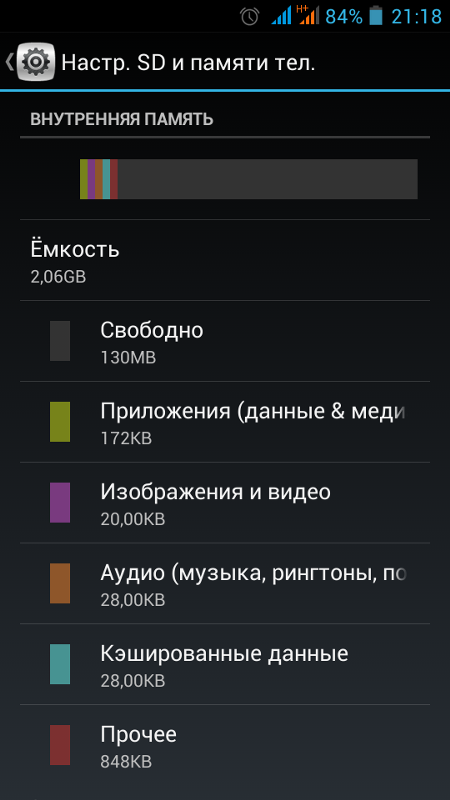 Обратите внимание, что эта операция также применима к телефонам с EMUI 9.X.
Обратите внимание, что эта операция также применима к телефонам с EMUI 9.X.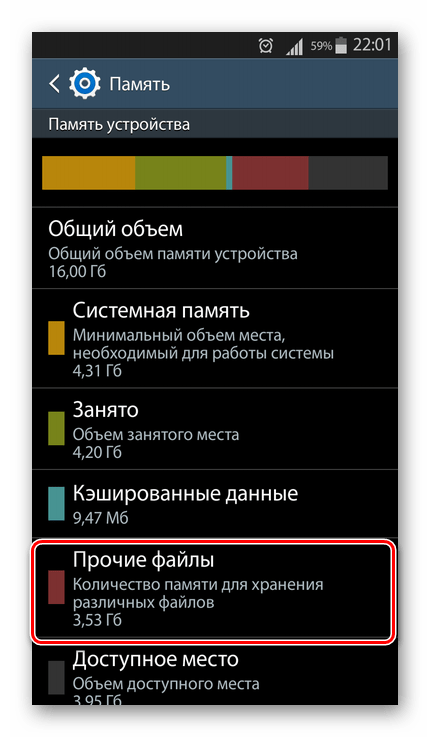

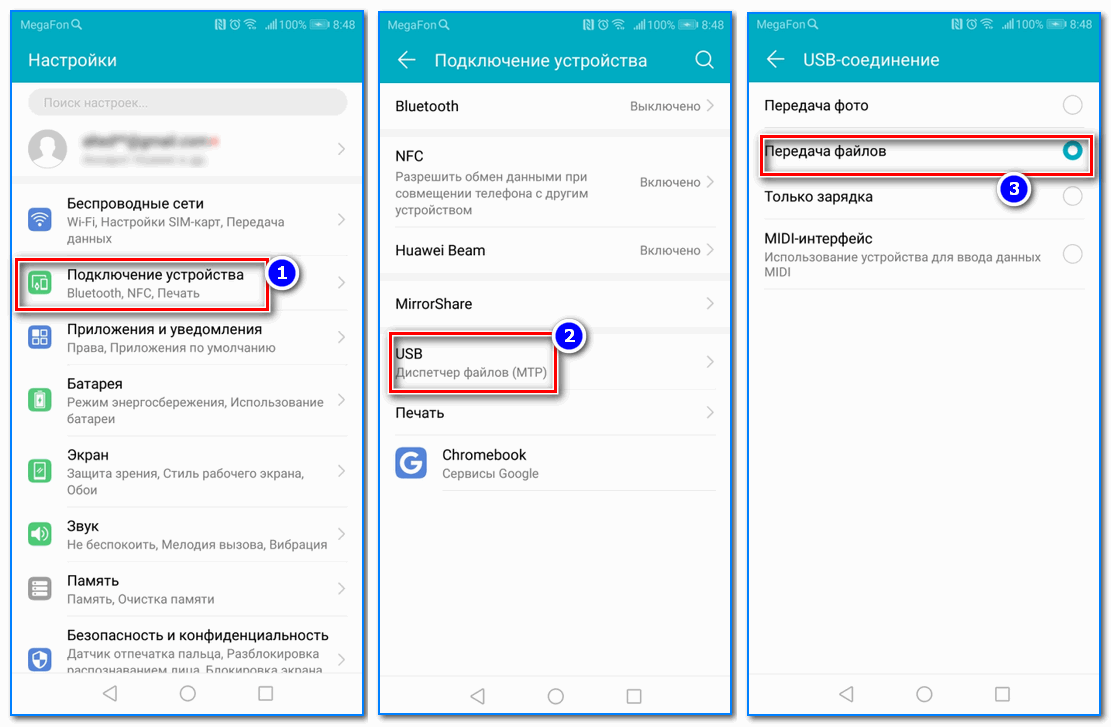 Это может приветствовать ошибки карты памяти.
Это может приветствовать ошибки карты памяти.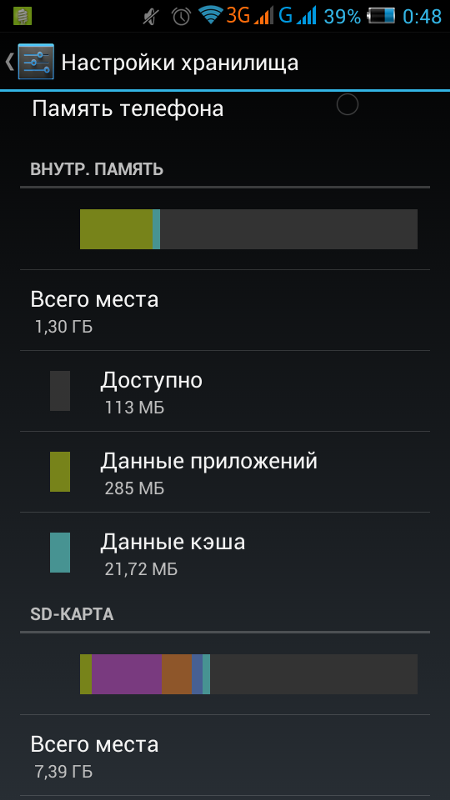
 Выберите «USB-контроллер» и нажмите кнопку «+». Появится желтый восклицательный знак. Щелкните этот значок правой кнопкой мыши и выберите «Обновить программное обеспечение драйвера». Наконец, выберите опцию «Автоматический поиск программного обеспечения драйвера в Интернете».
Выберите «USB-контроллер» и нажмите кнопку «+». Появится желтый восклицательный знак. Щелкните этот значок правой кнопкой мыши и выберите «Обновить программное обеспечение драйвера». Наконец, выберите опцию «Автоматический поиск программного обеспечения драйвера в Интернете».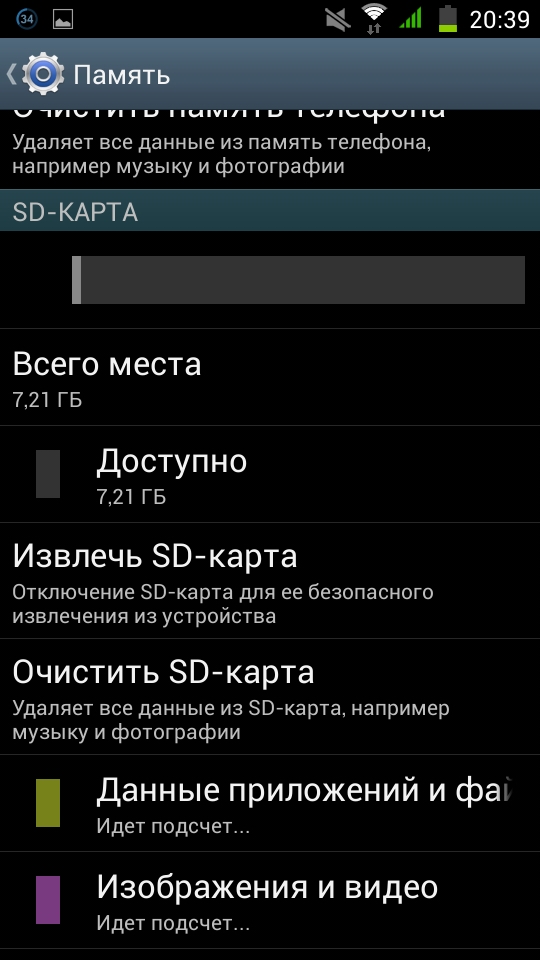 Популярные карты памяти включают SD-карту, CF-карту, карту xD-Picture и Memory Stick.По какой-то причине карты памяти могут быть повреждены из-за перебоев в питании, извлечения карты памяти при съемке или просмотре изображений или по другим неизвестным причинам. Обычно вы будете видеть сообщения об ошибках, такие как « ошибка карты памяти », « карта заблокирована », « ошибка карты », или код ошибки на экране вашей камеры, и ценные изображения на карте памяти могут исчезнуть и быть потерял. В некоторых случаях ваша камера или Windows может предложить вам повторно отформатировать карту памяти и отказаться делать новые снимки или просматривать старые.
Популярные карты памяти включают SD-карту, CF-карту, карту xD-Picture и Memory Stick.По какой-то причине карты памяти могут быть повреждены из-за перебоев в питании, извлечения карты памяти при съемке или просмотре изображений или по другим неизвестным причинам. Обычно вы будете видеть сообщения об ошибках, такие как « ошибка карты памяти », « карта заблокирована », « ошибка карты », или код ошибки на экране вашей камеры, и ценные изображения на карте памяти могут исчезнуть и быть потерял. В некоторых случаях ваша камера или Windows может предложить вам повторно отформатировать карту памяти и отказаться делать новые снимки или просматривать старые.